Page 1
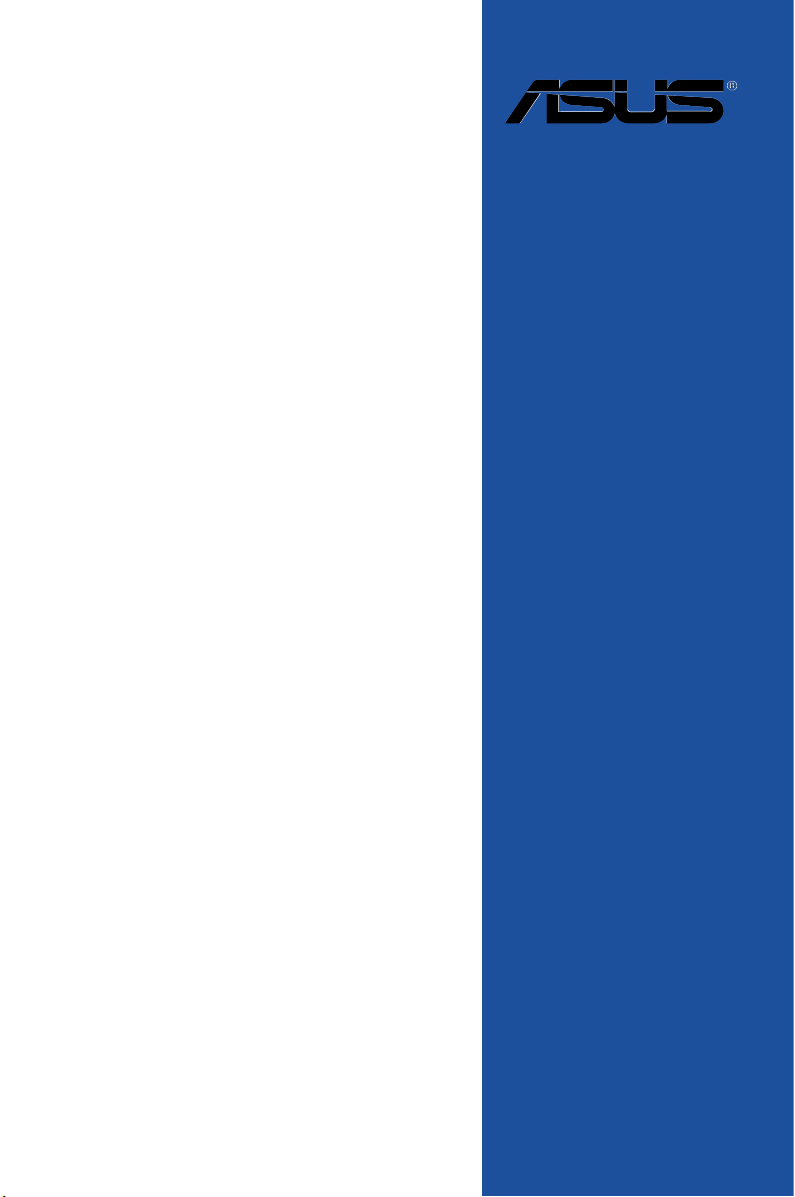
Z97-PRO
(Wi-Fi ac)
/USB 3.1
Motherboard
Page 2

J10142
第1刷
2015年1月
Copyright © 2015 ASUSTeK COMPUTER INC. All Rights Reserved.
本書およびそれに付属する製品は著作権法により保護されており、その使用、複製、頒布および
逆コンパイルを制限するライセンスのもとにおいて頒布されます。購入者によるバックアップ目
的の場合を除き、ASUSTeK Computer Inc. (以下、ASUS)の書面による事前の許可なく、本製
品および本書のいかなる部分も、いかなる方法によっても複製することが禁じられます。
以下に該当する場合は、製品保証サービスを受けることができません。
(1) 製品に対し ASUS の書面により認定された以外の修理、改造、改変が行われた場合
(2) 製品のシリアル番号の確認ができない場合
本書は情報提供のみを目的としています。本書の情報の完全性および正確性については最善
の努力が払われていますが、本書の内容は「現状のまま」で提供されるものであり、ASUS は
明示または黙示を問わず、本書においていかなる保証も行いません。ASUS、その提携会社、
従業員、取締役、役員、代理店、ベンダーまたはサプライヤーは、本製品の使用または使用
不能から生じた付随的な損害(データの変化・消失、事業利益の損失、事業の中断など)に
対して、たとえ ASUS がその損害の可能性について知らされていた場合も、一切責任を負い
ません。
本書に記載している会社名、製品名は、各社の商標または登録商標です。本書では説明の便
宜のためにその会社名、製品名などを記載する場合がありますが、それらの商標権の侵害を
行う意思、目的はありません。
Oer to Provide Source Code of Certain Software
This product contains copyrighted software that is licensed under the General Public License
(“GPL”), under the Lesser General Public License Version (“LGPL”) and/or other Free Open
Source Software Licenses. Such software in this product is distributed without any warranty
to the extent permitted by the applicable law. Copies of these licenses are included in this
product.
Where the applicable license entitles you to the source code of such software and/or other
additional data,you may obtain it for a period of three years after our last shipment of the
product,either
(1) for free by downloading it from http://support.asus.com/download
or
(2) for the cost of reproduction and shipment,which is dependent on the preferred carrier
and the location where you want to have it shipped to,by sending a request to:
ASUSTeK Computer Inc.
Legal Compliance Dept.
15 Li Te Rd.
Beitou,Taipei 112
Taiwan
In your request please provide the name,model number and version,as stated in the About
Box of the product for which you wish to obtain the corresponding source code and your
contact details so that we can coordinate the terms and cost of shipment with you.
The source code will be distributed WITHOUT ANY WARRANTY and licensed under the same
license as the corresponding binary/object code.
This oer is valid to anyone in receipt of this information.
ASUSTeK is eager to duly provide complete source code as required under various Free
Open Source Software licenses. If however you encounter any problems in obtaining the full
corresponding source code we would be much obliged if you give us a notication to the
email address gpl@asus.com,stating the product and describing the problem (please DO
NOT send large attachments such as source code archives,etc. to this email address).
ii
Page 3
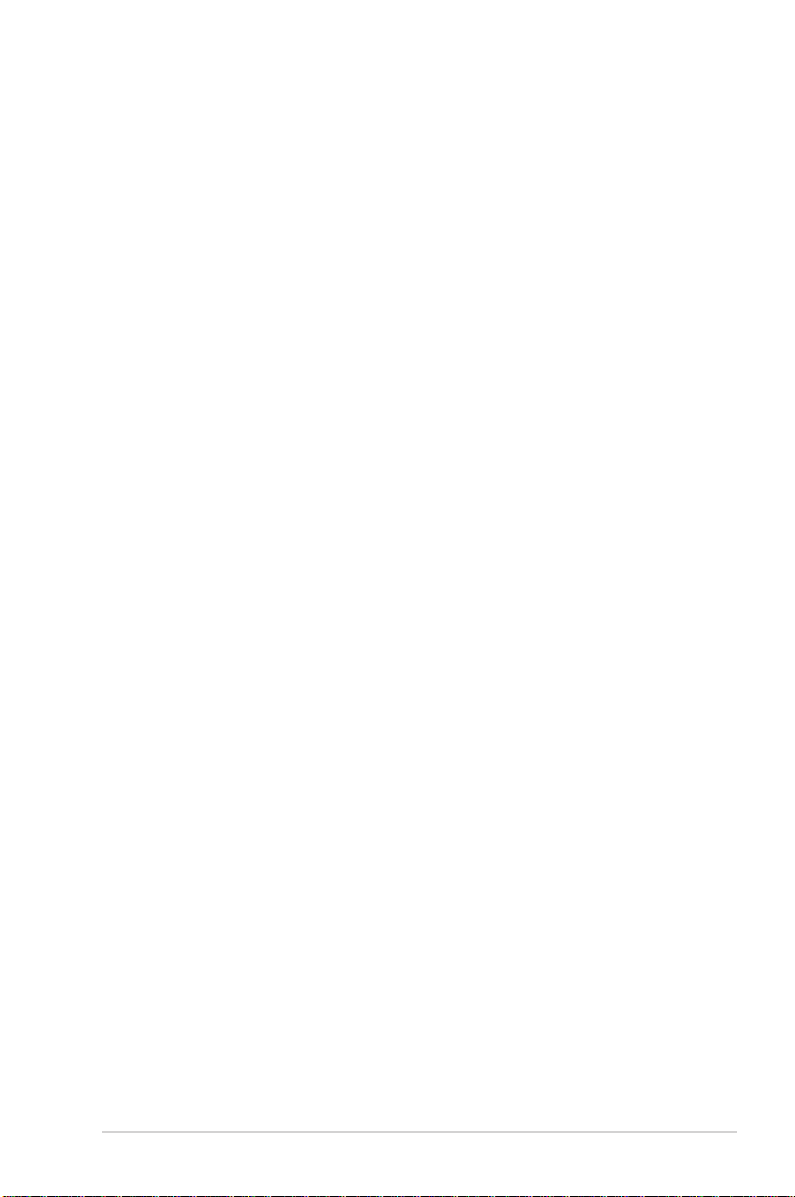
もくじ
安全上のご注意 ................................................................................................................vi
このマニュアルについて ...................................................................................................vii
Z97-PRO(Wi-Fi ac)/USB 3.1 仕様一覧 .............................................................................ix
Chapter1 製品の概要
1.1 独自機能 ..........................................................................................................1-1
1.1.1 製品の特長 .........................................................................................................1-1
1.1.2 その他機能 ..........................................................................................................1-2
1.2 マザーボードの概要 ........................................................................................ 1-3
1.2.1 始める前に ..........................................................................................................1-3
1.2.2 マザーボードのレイアウト .............................................................................1-4
1.2.3 プロセッサー ......................................................................................................1-6
1.2.4 システムメモリー ..............................................................................................1-7
1.2.5 拡張スロット ....................................................................................................1-19
1.2.6 オンボードボタン/スイッチ ........................................................................ 1-21
1.2.7 ジャンパー ........................................................................................................ 1-25
1.2.8 オンボードLED ................................................................................................ 1-27
1.2.9 内部コネクター/ヘッダー ............................................................................ 1-34
Chapter2 基本的な取り付け
2.1 コンピューターを組み立てる ........................................................................... 2-1
2.1.1 マザーボードを取り付ける ............................................................................2-1
2.1.2 CPUを取り付ける ..............................................................................................2-3
2.1.3 CPUクーラーを取り付ける .............................................................................2-4
2.1.4 メモリーを取り付ける ....................................................................................2-6
2.1.5 ATX 電源を取り付ける ....................................................................................2-7
2.1.6 SATAデバイスを取り付ける ..........................................................................2-8
2.1.7 フロント I/O コネクターを取り付ける ........................................................2-9
2.1.8 拡張カードを取り付ける ..............................................................................2-10
2.1.9 Wi-Fi / Bluetooth アンテナを取り付ける ...............................................2-11
2.2 UEFI BIOSを更新する ....................................................................................2-12
2.3 バックパネルとオーディオ接続 ....................................................................... 2-14
2.3.1 バックパネルコネクター ..............................................................................2-14
2.4 初めて起動する .............................................................................................2-18
2.5 システムの電源をオフにする ......................................................................... 2-19
iii
Page 4

Chapter3 UEFI BIOS設定
3.1 UEFIとは.......................................................................................................... 3-1
3.2 UEFI BIOS Utility ............................................................................................ 3-2
3.2.1 EZ Mode ..............................................................................................................3-3
3.2.2 Advanced Mode ...............................................................................................3-4
3.2.3 Q-Fan Control ....................................................................................................3-7
3.2.4 EZ Tuning Wizard ........................................................................ 3-9
3.3 My Favorites ................................................................................................ 3-11
3.4 Main .............................................................................................................3-13
3.5 Ai Tweaker ................................................................................................... 3-15
3.6 Advanced ..................................................................................................... 3-32
3.6.1 CPU Conguration .......................................................................................3-33
3.6.2 PCH Conguration .......................................................................................3-36
3.6.3 PCH Storage Conguration ......................................................................3-37
3.6.4 System Agent Conguration ...................................................................3-39
3.6.5 USB Conguration ........................................................................................3-40
3.6.6 Platform Misc Conguration ....................................................................3-41
3.6.7 Onboard Devices Conguration .............................................................3-43
3.6.8 APM Conguration ......................................................................................3-45
3.6.9 Network Stack Conguration ..................................................................3-46
3.6.10 Intel(R) Rapid Storage Technology ........................................................ 3-47
3.7 Monitor ........................................................................................................ 3-48
3.8 Boot .............................................................................................................. 3-51
3.9 Tool .............................................................................................................. 3-58
3.9.1 ASUS EZ Flash 2 Utility ................................................................................ 3-58
3.9.2 ASUS Overclocking Prole ........................................................................3-59
3.9.3 ASUS SPD Information ................................................................................3-60
3.10 Exit ............................................................................................................... 3-61
3.11 UEFI BIOSの更新 ..........................................................................................3-62
3.11.1 EZ Update ........................................................................................................3-62
3.11.2 ASUS EZ Flash 2 .............................................................................................3-63
3.12.3 ASUS CrashFree BIOS 3 ...............................................................................3-64
3.12.4 BIOS Updater (Bupdater Utility) .............................................................. 3-65
iv
Page 5

Chapter4 ソフトウェア
4.1 OSをインストールする ..................................................................................... 4-1
4.2 サポートDVD情報 ........................................................................................... 4-1
4.2.1 サポートDVDを実行する ................................................................................4-1
4.2.2 ソフトウェアのユーザーマニュアルを閲覧する ......................................4-3
4.3 ソフトウェア情報 ............................................................................................4-4
4.4 AI Suite 3 ........................................................................................................ 4-4
4.4.1 Ai Charger+ ........................................................................................................4-7
4.4.2 USB 3.1 Boost ....................................................................................................4-8
4.4.3 EZ Update ...........................................................................................................4-9
4.4.4 USB BIOS Flashback .....................................................................................4-11
4.4.5 USB Charger+ .................................................................................................4-13
4.4.6 Push Notice .....................................................................................................4-14
4.4.7 System Information .....................................................................................4-17
4.5 オーディオ構成 .............................................................................................. 4-18
Chapter5 RAID
5.1 RAID設定 ........................................................................................................ 5-1
5.1.1 RAID定義 .............................................................................................................5-1
5.1.2 SATAストレージデバイスを取り付ける .....................................................5-2
5.1.3 UEFI BIOS UtilityでRAIDを設定する ...........................................................5-2
5.1.4 Intel® Rapid Storage Technology Option ROM ユーティリティ ......5-3
5.2 RAIDドライバーをインストールする ................................................................. 5-7
5. 2.1 Windows
®
OSインストール時にRAIDドライバーをインストールする ...............5-7
Chapter6 付録
ご注意 ................................................................................................................................................. 6-1
ASUSコンタクトインフォメーション ..................................................................................6-5
v
Page 6

安全上のご注意
電気の取り扱い
・ 本製品、周辺機器、ケーブルなどの取り付けや取り外しを行う際は、必ずコンピューターと周辺
機器の電源ケーブルをコンセントから抜いて行ってください。お客様の取り付け方法に問題が
あった場合の故障や破損に関して弊社は一切の責任を負いません。
・ 電源延長コードや特殊なアダプターを用いる場合は専門家に相談してください。これらは、回
路のショート等の原因になる場合があります。
・ ご使用の電源装置に電圧選択スイッチが付いている場合は、システムの損傷を防ぐために
電源装置の電圧選択スイッチがご利用の地域の電圧と合致しているかをご確認ください。ご
利用になる地域の電圧が不明な場合は、各地域の電力会社にお問い合わせください。
・ 電源装置が故障した場合はご自分で修理・分解をせず、各メーカーや販売店にご相談ください。
・ 光デジタルS/PDIFは、光デジタルコンポーネントで、クラス1レーザー製品に分類されていま
す。(本機能の搭載・非搭載は製品仕様によって異なります)
不可視レーザー光です。ビームを直接見たり触れたりしないでください。
操作上の注意
・ 作業を行う前に、本パッケージに付属のマニュアル及び取り付ける部品のマニュアルを全て
熟読してください。
・ 電源を入れる前に、ケーブルが正しく接続されていることを確認してください。また電源コード
に損傷がないことを確認してください。
・ 各コネクタ及びスロット、ソケット、回路にクリップやネジなどの金属を落とさないようにして
ください。電源回路のショート等の原因になります。
・ 埃・湿気・高温・低温を避けてください。湿気のある場所で本製品を使用しないでください。
・ 本製品は安定した場所に設置してください。
・ 本製品をご自分で修理・分解・改造しないでください。火災や感電、やけど、故障の原因となり
ます。 修理は弊社修理センターまたは販売代理店にご依頼ください。
回収とリサイクルについて
使用済みのコンピューター、ノートパソコン等の電子機器には、環境に悪影響を与える有害物質が
含まれており、通常のゴミとして廃棄することはできません。リサイクルによって、使用済みの製品
に使用されている金属部品、プラスチック部品、各コンポーネントは粉砕され新しい製品に再使用
されます。また、その他のコンポーネントや部品、物質も正しく処分・処理されることで、有害物質の
拡散の防止となり、環境を保護することに繋がります。
ASUSは各国の環境法等を満たし、またリサイクル従事者の作業の安全を図るよう、環境保護に関
する厳しい基準を設定しております。ASUSのリサイクルに対する姿勢は、多方面において環境保護
に大きく貢献しています。
本機は電気製品または電子装置であり、地域のゴミと一緒に捨てられません。また、本機の
コンポーネントはリサイクル性を考慮した設計を採用しております。なお、廃棄の際は地域の
条例等の指示に従ってください。
本機に装着されているボタン型電池には水銀が含まれています。通常ゴミとして廃棄しないで
ください。
vi
Page 7

このマニュアルについて
このマニュアルには、マザーボードの取り付けやシステム構築の際に必要な情報が記してあります。
マニュアル の 概要
本書は以下のChapter から構成されています。
• Chapter 1: 製品の概要
マザーボードの機能とサポートする新機能についての説明、及びスイッチ、ボタン、ジャン
パ、コネクター、LEDなど各部位の説明。
• Chapter 2: 基本的な取り付け
コンピューターの組み立て方やUSB BIOS Flashbackの使用方法、バックパネルについて
の説明。
• Chapter 3: UEFI BIOS 設定
UEFI BIOS Utilityでのシステム設定の変更方法とUEFI BIOSパラメータの詳細。
• Chapter 4: ソフトウェア
マザーボードパッケージに付属のサポートDVDとソフトウェアの内容。
• Chapter 5: RAID
RAID 設定についての説明。
• Chapter 6: 付録
製品の規格や海外の法令についての説明。
参考情報
1. ASUSオフィシャルサイト(http://www.asus.com/)
多言語に対応した弊社ウェブページで、製品のアップデート情報やサポート情報をご確認
いただけます。
2.
追 加ドキュメント
パッケージ 内容 によっては 、追加のドキュメントが同梱 されている 場合 があります。注 意事 項
や購入店・販売店などが追加した最新情報などです。これらは、本書がサポートする範囲に
は含まれていません。
ドライバ ーとユ ー ティリティのダウンロード
ASUSオフィシャルページから、最新のドライバーやユーティリティをダウンロードするこ
とができます。
1. ASUSオフィシャルサイト(http://www.asus.com)にアクセスします。
2. お使いの製品のページに移動します。
3. [サポート] - [ドライバーとツール] の順にクリックします。
4. お使いのOSを選択し、内容をよく読んでご利用になるドライバーやユーティリティを
ダウンロードします。
vii
Page 8

このマニュアルの表記について
本書には、製品を安全にお使いいただき、お客様や他の人々への危害や財産への損害を未然に防
止していただくために、守っていただきたい事項が記載されています。次の内容をよくご理解いた
だいた上で本文をお読みください。
警告: 作業人が死亡する、または重傷を負う可能性が想定される内容を示しています。
注意: ハードウェアの損傷やデータの損失の可能性があることを示し、その危険を回避
重要: 作業を完了するために必要な指示や設定方法を記載しています。
メモ: 製品を使いやすくするための情報や補足の説明を記載しています。
表記
太字 選択するメニューや項目を表示します。
斜字
<Key> < > で囲った文字は、キーボードのキーです。
<Key1+Key2+Key3> 一度に2つ以上のキーを押す必要がある場合は(+)を使って示し
するための方法を説明しています。
文字やフレーズを強調する時に使います。
例: <Enter>→Enter もしくはリターンキーを押してください。
ています。
例: <Ctrl+Alt+Del>
viii
本書に記載の内容(安全のための注意事項を含む)は、製品やサービスの仕様変更などにより、
予告なく変更される場合があります。あらかじめご了承ください。
Page 9

Z97-PRO(Wi-Fi ac)/USB 3.1 仕様一覧
LGA1150ソケット:
対応CPU
搭載チップセット
対 応メモリー
拡 張 ス ロ ット
画面出力機能
マルチGPU対応
第 4 世代および第 5 世代
Intel® Core™ プロセッサー・ファミリー
Intel® Pentium® プロセッサー
Intel® Celeron® プロセッサー
22nm CPU サポート
Intel® Turbo Boost Technology 2.0 サポート*
* Intel® Turbo Boost Technology 2.0のサポートはCPUにより異なります。
Intel® Z97 Express チップセット
DDR3 DIMM スロット×4: 最大32GB
DDR3 3200 (O.C.)* / 3100 (O.C.)* / 3000 (O.C.)* / 2933 (O.C.)* /2800 (O.C.)* /
2666 (O.C.)* / 2500 (O.C.)* / 2400 (O.C.)* / 2200 (O.C.)* / 2133 (O.C.)* /
2000 (O.C.)* / 1866 (O.C.)* / 1600 / 1333 MHz
Non-ECC Unbuered DIMM対応
デュアルチャンネルメモリーアーキテクチャ
®
Intel
Extreme Memory Prole (XMP) サ ポート
* XMPメモリーの動作はメモリーコントローラーを内蔵するCPUの物理的特性に依存しま
す。最新の対応状況について、詳しくはASUSオフィシャルサイトをご覧ください。
PCI Express 3.0 x16 スロット×2(シングル@x16、デュアル@x8/x8)
PCI Express 2.0 x16 スロット×1(最大x4動作 PCIe x1/x4 デバイスに対応)
PCI Express 2.0 x1 スロット×4
* PCI Express 2.0 x16 スロット(PCIEX16_3)、PCI Express 2.0 x1 第4スロット(PCIEX1_4)、追 加
USB 3.1ポート(USB3.1_E12)は排他利用となります。詳しくは「3.6.7 Onboard Devices
Conguration」をご覧ください。
** PCI Express 2.0 x1 スロットの第2スロット(PCIEX1_2) と 第3スロット(PCIEX1_3)は排
他利用となります。詳しくは「3.6.7 Onboard Devices Conguration」をご覧ください。
統合型グラフィックスプロセッサー - Intel® HD Graphics サポート
- DisplayPort 1.2* : 最大解像度4096 x 2160 @24Hz / 3840 x 2160 @60Hz
- HDMI: 最大解像度4096 x 2160 @24Hz /2560 x 1600 @60Hz
- DVI-D: 最大解像度1920 x 1200 @60Hz
- VGA: 最大解像度1920 x 1200 @60Hz
®
InTru™ 3D、Intel® Quick Sync Video、Intel® Clear Video HD Technology、
Intel
Intel® Insider™ サポート
最大3台までのマルチディスプレイ環境に対応
最大共有メモリー512MB **
* DisplayPort 1.2 マルチ・ストリーム・トランスポート対応。デイジーチェーン接続で最大3
台までのディスプレイを接続可能
** 最大共有メモリーの容量は、Intel® Dynamic Video Memory Technology(DVMT) によ
り動作状況によって自動的に変更されます。
NVIDIA® Quad-GPU SLI™ Technology
AMD CrossFireX™ Technology (最大3-way/4GPU構成)
(次項へ)
ix
Page 10

Z97-PRO(Wi-Fi ac)/USB 3.1 仕様一覧
Intel® Z97 Express チップセット
- Intel® Rapid Storage Technology 13 (RAID 0/1/5/10 サポート)
- SATA Expressポート×1 (SATA 6Gb/s ポート×2)
- M.2スロット×1 (Socket 3 [Key M]、Type 2260/2280 対応)*
- SATA 6 Gb/s ポート×4 [グレー]
- Intel® Smart Response Technology 、Intel
Intel® Smart Connect Technologyサポート**
ストレ ージ 機 能
LAN機能
無線LAN機能
無線機能
オーディオ機能
ASMedia® SATA 6 Gb/s コントローラー***
- SATA 6 Gb/s ポート×2 [ブラック]
* M.2スロットは、SATAインターフェース、PCIeインターフェース両規格のSSDモジ
ュールに対応しています。
* M.2スロットとSATA Expressポートは排他利用となります。工場出荷時、接続
されたデ バイスは自 動的に検 出されるよう設定されており、同 時にデバイスを
取り付けた場合、M.2スロットが優先されます。詳しくは「3.6.3 PCH Storage
Conguration」をご覧ください。
** サポートする機能は、OSやCPUなど機器の構成により異なります。
*** サ ードパー ティ製コントローラ ーが制 御する SAT Aポ ートには 、データ用ドライブ
を接続してください。また、ATAPIデバイスはサポートしていません。
Intel® Ethernet Connection I218-V ×1
- 802.3az Energy Ecient Ethernet (EEE) 対応
- メディアアクセス制御層(MAC)と物理層(PHY)間のデュアル・イン
タ ーコ ネクト
IEEE 802.11 a/b/g/n/ac 準拠
デュアルバンド (2.4GHz/5GHz) 対応
ASUS Wi-Fi GO! Utility
Bluetooth v4.0
Realtek® ALC1150(7.1チャンネル HDオーディオコーデック)
featuring Crystal Sound 2
- 左右のトラックを別々のレイヤーに別けることで均質な音質を確保
- オーディオ構成に応じた最高のオーディオ体験を提供
- アナログ層とデジタル層に基盤を分離し、ノイズ干渉を大幅に低減
- ノイズからオーディオチップを守るEMI保護カバー
- スピーカー出力とヘッドホン出力の両方の音質に大きな影響を与
えるオペアンプを搭載
- 透明感まで忠実に再現できる、自然で温かみのある臨場感あふれ
るサウンドを実現する日本製プレミアムオーディオコンデンサーを
採用
- SN比: 112dbのステレオライン出力とSN比: 104dbのライン入力を
サ ポート
- 192kHz/24bit ロスレスサウンド対応
- Blu-ray オーディオコンテンツプロテクション対応
- DTS UltraPC II
- DTS Connect
- ジャック検出、マ ルチ ストリーミング
- 光デジタルS/PDIF出力ポート(バックパネル)
®
Rapid Start Technology、
(次項へ)
x
Page 11
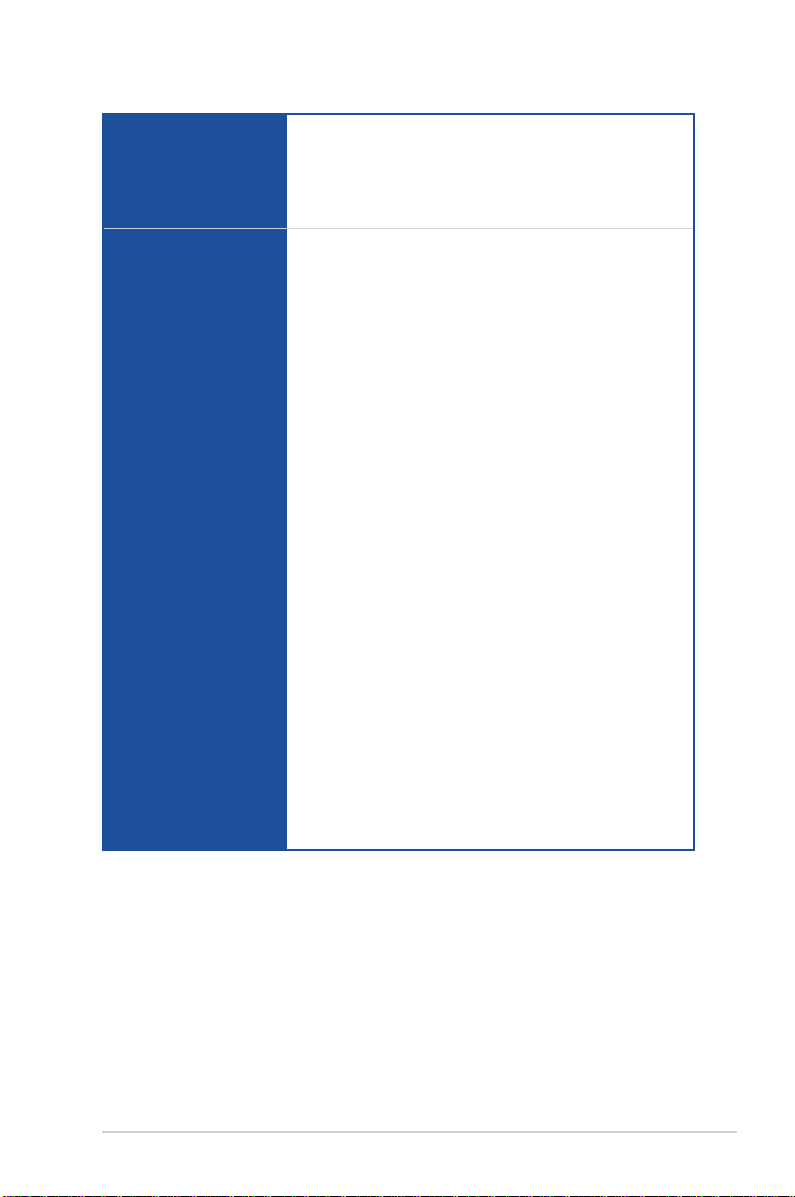
Z97-PRO(Wi-Fi ac)/USB 3.1 仕様一覧
Intel® Z97 Express チップセット
- USB 3.0ポート×6 (基板上コネクター×2基、バックパネル×2ポート)
USB機能
搭載機能
- USB 2.0ポート×6 (基板上コネクター×2基、バックパネル×2ポート)
ASMedia® USB 3.1 コントローラー
- USB 3.1ポート×2 (バックパネル)
<ハイパフォーマンス>
5-Way Optimization by Dual Intelligent Processors 5
- 1クリックで、システム全体(CPU、メモリー、ファン、省電力機能、
電源回路)を最適化
DIGI+ Power Control
CPU電源
- 16フェーズ デジタル電源回路
- CPU power utility
メモリー 電 源
- 2フェーズ デジタル電源回路
- DRAM Power Control
TPU
- Auto Tuning、TPU、GPU Boost、TPUスイッチ(2段階調整)
EPU
- EPU、EPU スイッチ
Fan Xpert3
- 指定した場所の温度に応じてファンを自動でコントロール
Turbo App
- 使用中のアプリケーションに基づきシステムのパフォーマンス
を自 動的に切り替 え
UEFI BIOS
- 起動が高速でより使いやすいインターフェースに生まれ変わった
基本プログラム
M.2 / SATA Express 対応
- 最大10Gb/sの転送速度を実現する最新のインターフェース規格に
対応
独自の オー バークロックメモリー 設計
- 独自の設計によりカップリングノイズと信号反射を最小限に抑える
ことで、オーバークロックなどの高負荷時の安定した動作を提供
(次項へ)
xi
Page 12
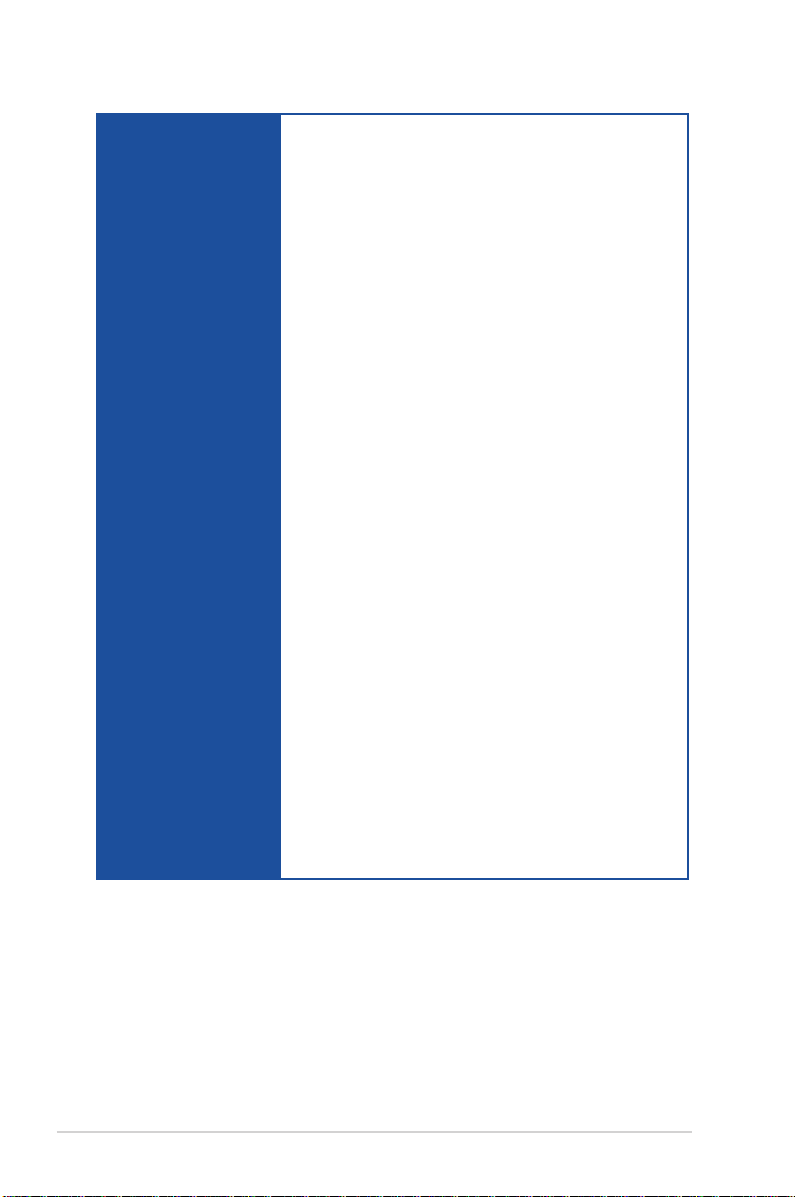
Z97-PRO(Wi-Fi ac)/USB 3.1 仕様一覧
ThunderboltEX II 拡張カード対応 (別売)*
- Thunderbolt™ 2で最大転送速度20 Gb/s の双方向通信を実現
* 別途、ThunderboltEX II 拡張カードの購入が必要です。
<インタラクティブ・ホー ムクラウド>
Wi-Fi GO!/Remote GO!
- Cloud GO!、Remote Desktop、Remote Keyboard & Mouse、File
Transfer
- Wi-Fi GO! & NFC Remote (iOS7.0以上 / Android™ 4.0以上に対応)
ASUS Media Streamer
- PCからスマートTVにストリーミング配信
- iOS7.0以上 / Android™ 4.0以上に対応
NFC Express 2フル対応 (別売)*
- USB 3.0 ×2ポートハブ付きNFCレシーバー
- NFC機能: Video-to-go、Photo Express、Remote Desktop、Quick
Launch、Windows 8 Login、 Bluetoothペアリング
* 別途、NFC EXPRESS 2 の購入が必要です。
<ゲーム特化機能>
搭載機能
Turbo APP
- 使用中のアプリケーションに基づきシステムのパフォーマンスを自
動的に 切り替える
Turbo LAN
- 低PINGの遅延フリーオンラインゲーム環境を提供
Crystal Sound 2
- 最高のサウンド環境でゲームをより楽しくする
<ASUS EZ DIY>
Push Notice
- PCの状態をスマートデバイスに通知
USB BIOS Flashback
- CPUやメモリーが不要のUEFI更新機能
UEFI BIOS EZ Mode
- 直感的に操作できるグラフィカルなインターフェース
- O.C. Tuner
- CrashFree BIOS 3
- EZ Flash 2
(次項へ)
xii
Page 13

Z97-PRO(Wi-Fi ac)/USB 3.1 仕様一覧
Q-Design
- Q-Code
- Q-Shield
搭載機能
ASUS独自機能
サーマルソリューション
オーバークロック機能
バックパネ ル
インターフェース
- Q-LED (CPU、DRAM、VGA、Boot Device LED)
- Q-Slot
- Q-DIMM
- Q-Connector
高い信頼性と耐久性を実現する - 5X Protection
USB 3.1 Boost
USB Charger+
Ai Charger+
Disk Unlocker
AI Suite 3
MemOK!
EZ XMP
静音サーマルデザイン
- Fan Xpert 3
- ヒートシンクを採用したファンレス設 計
Precision Tweaker 2
- vCore: CPU電圧調節(0.001V 刻み)
- iGPU: 統合型グラフィックス電圧調整(0.001V 刻み)
- vCCIO: アナログ&デジタル I/O電圧調節(0.001V 刻み)
- vCCIN: CPU入力電圧調整(0.01V 刻み)
- vCCSA: システムエージェント電圧調整 (0.001V 刻み)
- vDRAM Bus: 144段階メモリー電圧調整
- vPCH: 88段階チップセット電圧調整
SFS (Stepless Frequency Selection)
- ベースクロック: 80MHz ~300MHz(0.1MHz 刻み)
オーバークロック保護機能
- ASUS C.P.R.(CPU Parameter Recall)
PS/2コンボポート ×1( キーボード/マウス両対応)
DisplayPort出力ポート×1
HDMI 出力ポート×1
DVI-D 出力ポート×1
VGA 出力ポート×1
Wi-Fi / Bluetooth アンテナ用ポート×2
光デジタル S/PDIF 出力ポート×1
LAN ポート×1 (RJ-45タイプ)
USB 3.1 ポート×2
USB 3.0ポート×2
USB 2.0ポート×2
オーディオ I/O ポート×6
(次項へ)
xiii
Page 14

Z97-PRO(Wi-Fi ac)/USB 3.1仕様一覧
19ピン USB 3.0 コネクター×2
9ピン USB 2.0 コネクター×2
M.2スロット×1 (Socket 3 [Key M]、Type 2260/2280 対応)
SATA Expressポート×1
SATA6Gb/sポート×6
4ピン CPUファンコネクター×1
(3ピンDC制御 / 4ピンPWM制御 対応)*
4ピン CPUオプションファンコネクター×1
4ピン ケースファンコネクター×4
(3ピンDC制御 / 4ピンPWM制御 対応)
フロントパネルオーディオコネクタ−×1
デジタルオーディオコネクター×1
5ピン Thunderboltヘッダー×1 (ThunderboltEX IIカード対応)
基板上
インターフェース
BIOS機能
管理機能
サポートDVDの
主な内容
サポ ートO S
フォー ムファクタ ー
TPMヘッダー×1
24ピン MBU電源コネクター×1
8ピン EPS12V電源コネクター×1
MemOK! ボタン×1
Clear CMOS ジャンパ×1
USB BIOS Flashbackボタン×1
2ピン DirectKeyヘッダー×1
EPUスイッチ×1
TPUスイッチ×1 (2段階調整)
電源ボタン×1
EZ XPMスイッチ×1
システムパネルコネクター×1
温度センサーコネクター×1
* CPU Q-Fan Control設定はデフォルトで[Auto]に設定されており、取り付けられた
CPUファンのタイプを検出し自動的に制御モードを切り替えます。
64 Mb Flash ROM、UEFI AMI BIOS、PnP、DMI 2.7、WfM 2.0、
SM BIOS 2.8、ACPI 5.0、多言語BIOS、 ASUS EZ Flash 2、
ASUS CrashFree BIOS 3、 F11 EZ Tuning Wizard、F6 Qfan Control、
F3 My Favorite、Quick Note、Last Modied Log、
F12画面キャプチャー、ASUS SPD Information
WfM 2.0、DMI 2.7、WOL by PME、PXE
ドライバー各種
ASUS ユーティリティ各種
マニュアル各種
アンチウイルスソフトウェア(OEM 版)
Windows® 8.1
®
8
Windows
®
7
Windows
ATX フォームファクター: 30.5 cm x 24.4 cm(12インチx 9.6 インチ)
xiv
製品は性能・機能向上のために、仕様およびデザインを予告なく変更する場合があります。
Page 15
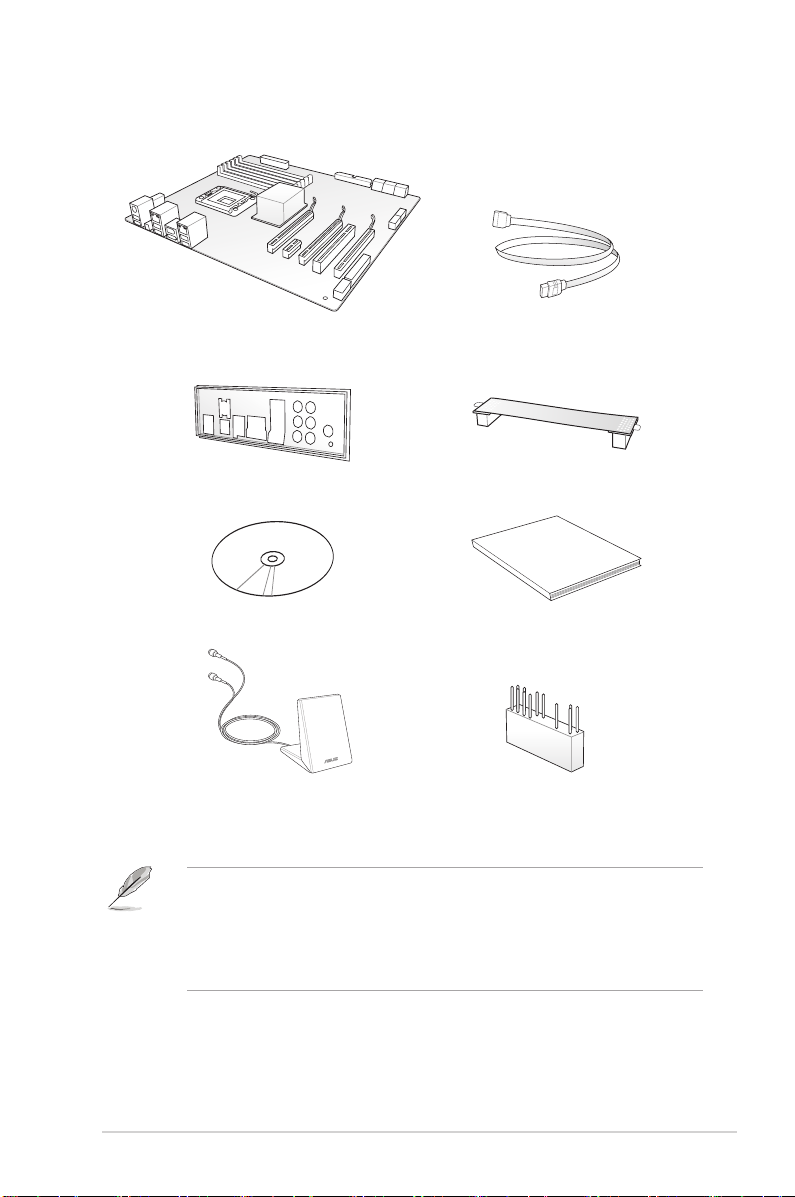
パッケージの 内 容
製品パッケージに以下のものが 揃っていることを確 認してください。
ASUS Z97-PRO(Wi-Fi ac)/USB 3.1
マザーボード
Q-Shield ×1
SATA 6Gb/s ケーブル×4
SLI™ ブリッジコネクター×1
User Manual
サポート DVD
2T2R デュアルバンド対応Wi-Fi /
Bluetooth アンテナ×1
• 万一、付属品が足りない場合や破損していた場合は、すぐにご購入元にお申し出ください。
• 本マニュアルで使用されているイラストや画面は実際とは異なる場合があります。予めご了
承ください。
• 付属品はお使いのモデルによって異なる場合があります。 なお、付属品はお使いのマザー
ボードのみで動作保証されています。
ユーザーマニュアル
2-in-1 ASUS Q-Connector キット ×1
xv
Page 16

取り付け工 具とコンポーネント
Intel LGA 1150 対応CPUクーラー
PC ケース
電源供給ユニット
SATA光学ドライブ
上記の工具とコンポーネントはマザーボードのパッケージには同梱されていません。
SAT Aストレージドライブ
各種取付用ネジ
Intel® LGA1150 CPU
プラスドライバー
DDR3 SDRAMメモリー
ビデ オカード
xvi
Page 17

Chapter1 製品の概要
製品の概要
1
1.1 独自機能
1.1.1 製品の特長
第 4 世代および第 5 世代Intel® Core™ プロセッサー・ファミリーをサポート
本製品は、Intel® Turbo Boost Technology 2.0 を搭載した第 4 世代および第 5 世代Intel® Core™
プロセッサー・ファミリー、Intel® Pentium® プロセッサー、Intel® Celeron® プロセッサーをサポー
トしています。
Intel® Z97 Express チップセット
Intel® Z97 チップセットと、第 4 世代および第 5 世代Intel® Core™ プロセッサー・ファミリーが、卓
越したパフォーマンスと、従来にない PC 体験をもたらします。応答性を向上させる新機能や優れ
た柔軟性に加え、3D ビジュアルを始めとする驚異的なグラフィックス機能のサポート1により、ゲ
ームの潜在能力が最大限に引き出されます。
PCI Express® 3.0
最新のPCI Express インターフェース規格、PCI Express 3.0(Gen3)は、エンコード方式の改善など
により従来の約2倍のパフォーマンスを発揮します。x16リンクでの合計帯域幅は双方向で32GB/s
で、従来PCI Express2.0の2倍の帯域幅となり、下位互換性を有したPCI Express 3.0 は、ユーザー
に今までにない利便性の高い最高のパフォーマンスを提供します。また、高度なグラフィックスパ
フォーマンスや将来の拡張性を要求するユーザーにとって、なくてはならない最新のテクノロジ
ーで す。
Intel®の応答性向上テクノロジー
Intel®が開発した3つの強力なテクノロジーの融合は、消費電力の節約と処理の高速化を実現し、
インターネット・コンテンツの自動更新機能を提供します。
Quad-GPU SLI™ / CrossFireX™ サポート
本製品はNVIDIA® SLI™やAMD CrossFireX™といったマルチGPU構成をサポートしており、今まで
経験したことのない素晴らしいゲーム体験をお楽しみいただくことが可能です。
SATA Express対応
本製品はSATA Expressポートを搭載しています。SATA Express はSATA Revision 3.2で策定され
た最大10Gb/sの転送速度を実現する新しいインターフェース規格です。SATA Expressは従来の
SATAと下位互換性があり、SATA 6Gb/sデバイスを2基接続することも可能です。
デュアルチャンネル DDR3 3200 (O.C.) MHz サポート
本製品は動作周波数3200 MHz のDDR3メモリーモジュールをサポートしており、最新の3Dゲー
ム、マルチメディア、インターネットアプリケーションといった高い帯域幅を必要とする用途での要
件を満たすことができます。また、独自のT-Topology設計により、カップリングノイズと信号反射を
最小限に抑えることで、オーバークロックなどの高負荷時の安定した動作を提供します。
ASUS Z97-PRO(Wi-Fi ac)/USB 3.1
Chapter 1
1-1
Page 18
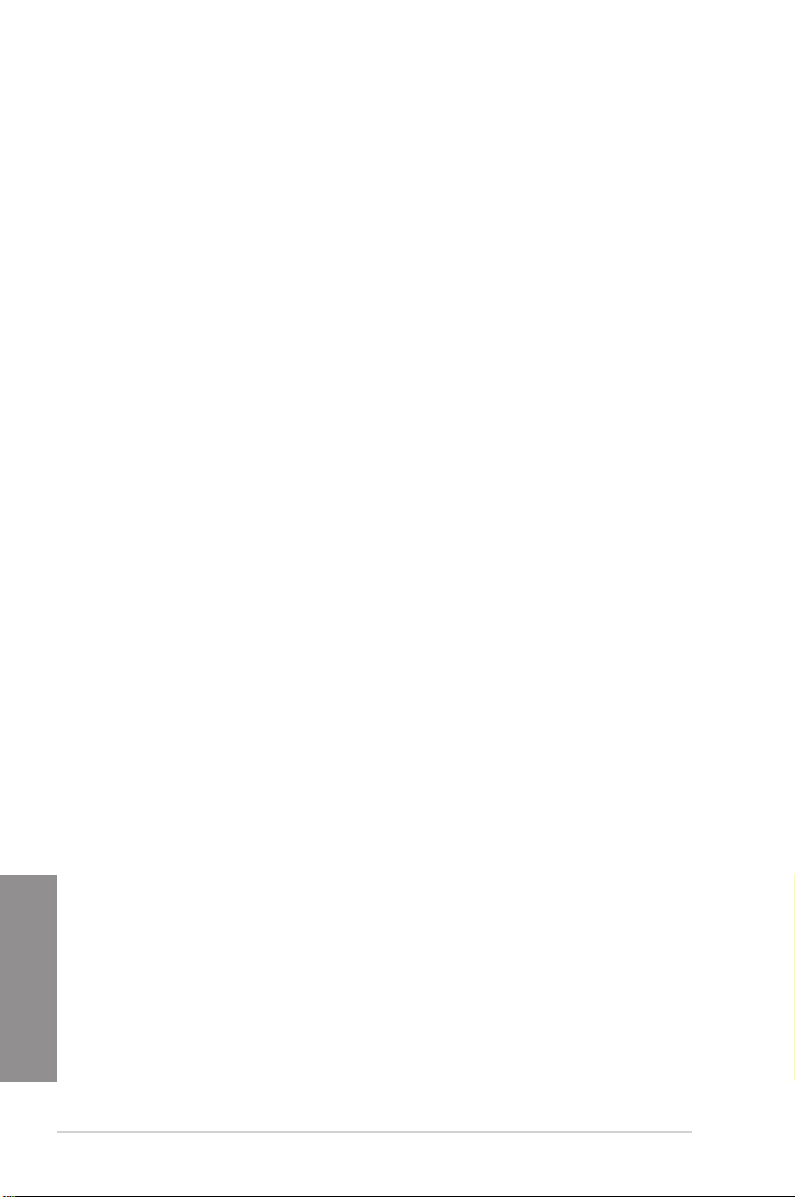
M.2対応
本製品はM.2スロットを搭載しています。M.2規格はSATA Revision 3.2で策定された最大10Gb/
sの転送速度を実現する新しいインターフェース規格です。M.2スロットはIntel® Rapid Storage
Technologyをサポートしており、SSDモジュールを取り付けることでPCのパフォーマンス、応答
性、信頼性を最大化することが可能です。
USB 3.1 ポート搭載
本製品にはUSB 3.0 規格の2倍となる最大10Gbps(理論値)という高速データ転送を実現する、USB
3.1 規格のType-Aポートが搭載されています。USB 3.1は、USB 3.0 やUSB 2.0 といった従来のUSB
規格との下位互換性が維持されています。
追加SATA 6Gb/sポート
Intel® Z97 Express チップセットは、最大転送速6Gb/sの高速インターフェースSATA 6Gb/sをネイ
ティブサポートしています。本製品は追加のコントローラーを搭載することでSATAポートを追加
し高い接続性を実現しています。
1.1.2 その他機能
DTS Connect
DTS Connect は、DTS Neo: PC™ とDTS Interactive™ の2つのテクノロジーを組み合わせ、臨場感
あるオーディオ体験を提供します。DTS Connect では、高度なアップミキシング技術を使用する
ことにより、お気に入りのステレオ音楽やビデオをより良い音で楽しむことができます。また、DTS
Connect により、多くのAV機器で使用可能な高品質デジタル・オーディオ接続で、PCをホームシ
アター・システムと接続することができます。
「DTS Neo: PC™」は、従来のステレオ音源(CD、mp3、wma、インターネットFMラジオでさえも)を
高品質な7.1チャンネルのサラウンド・サウンドにアップミックスするテクノロジーです。
「DTS Interactive™」は、あらゆるオーディオ・ソースをPC上でマルチチャンネルのDTSビットスト
リームにエンコーディングし、エンコードされたビットストリームを共通のデジタル・オーディオ接
続(S/PDIFまたはHDMI)から、DTS対応のホームシアター・システムで利用することができる技術
です。オーディオ・ソースは、高品位な48kHZおよび1.5Mbps にトランスコードされます。
DTS UltraPC II
DTS Surround Sensation UltraPC™なら、コンテンツがステレオでも、マルチチャンネルでも、
今までにない3次元サラウンド効果をステレオスピーカーやヘッドフォンで楽しむことができま
す。DTS Surround Sensation UltraPC™によるサラウンド効果は、PCでは無理だと思っていた、クリ
アで広がりのあるサウンドを実現します。DTS Premium Suite™ は、PCの能力を引き出し、クリア
で明瞭な、バランスのとれた質の高いサウンドを、どんなPCでも可能にします。
ErP指令対応
本製品は、European Union’s Energy-related Products (ErP) 対応製品です。ErP対応製品は、エ
ネルギー消費に関して、ある一定のエネルギー効率要件を満たしている必要があります。これは
Chapter 1
ASUSの革新的製品設計で環境に優しい、エネルギー効率の良い製品を提供することで、二酸化
炭素排出量を削減し、環境保護に努めるというASUSの企業理念と合致するものです。
1-2
Chapter 1: 製品の概要
Page 19
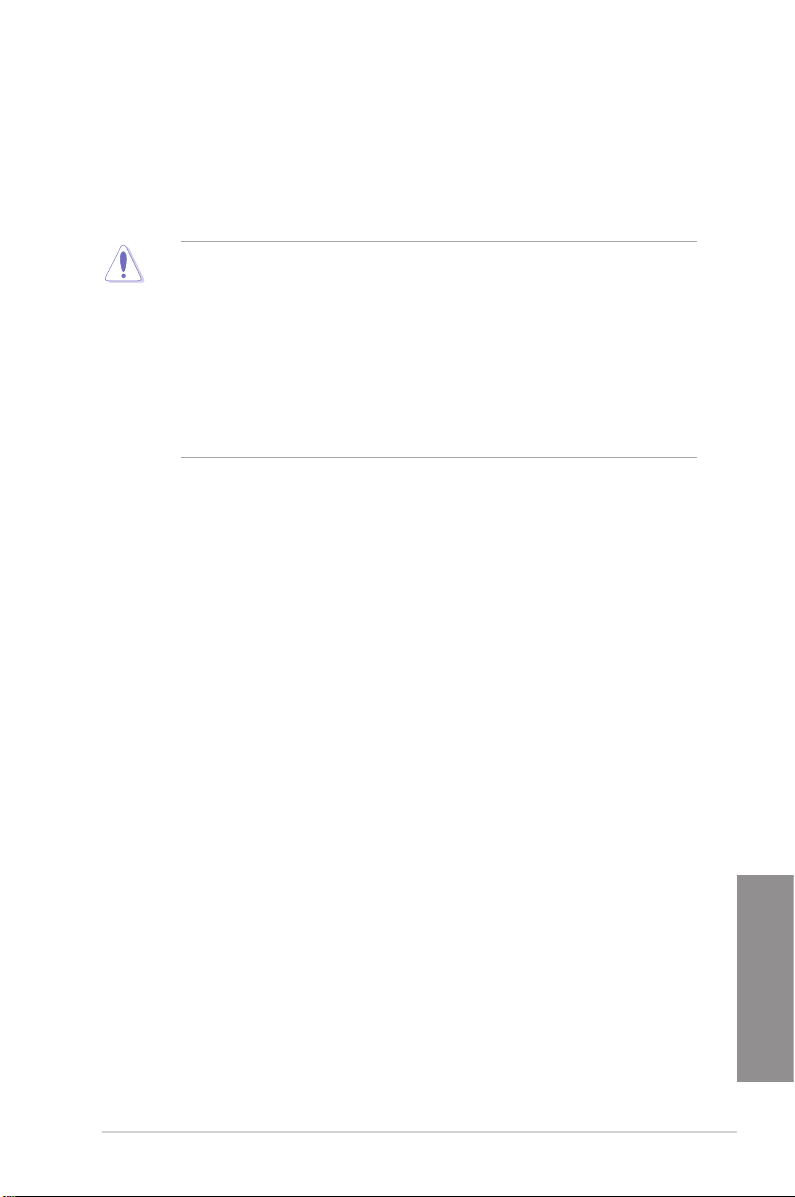
1. 2 マザーボードの 概 要
1.2.1 始める前に
パーツの取り付けや設定変更の際は、次の事項に注意してください。
• 各パーツを取り扱う前に、コンセントから電源ケーブルを抜 いてください。
• 静電 気による損 傷を防ぐ ために、各パーツを取り扱う前に 、静電 気除去 装置に 触れるな
ど 、静 電 気 対 策 を し てく だ さ い 。
• I C部 分に は絶 対に手 を触 れな いように、各パーツは両 手で端 を持つようにしてください 。
• 各パーツを取り外すときは、必ず静電気防止パッドの上に置くか、コンポーネントに付属
する袋に入れてください。
• パーツの取り付 け、取り外しを行う前 に、電源ユニットのスイッチをオフ の位置にし、電
源ケーブルが電源から抜かれていることを確認してください。電力が供給された状態で
の作業は、感電、故障の原因となります。
ASUS Z97-PRO(Wi-Fi ac)/USB 3.1
Chapter 1
1-3
Page 20

1.2.2 マザーボードのレイアウト
Chapter 1
1-4
バックパネルコネクターと内部コネクターの詳細については、 「1.2.9 内部コネクター/ヘッダー」
と「 2.3.1 バックパネルコネクター」をご参照ください。
Chapter 1: 製品の概要
Page 21

レイアウトの内容
コネクター/ス イッチ/ボタン&ス イッチ/スロット ページ
1. ATX電源コネクター (24ピン EATXPWR、8ピン EATX12V) 1-40
2. CPUソケット: LGA1150 1-6
3. CPU、オプション、ケース ファンコネクター
(4ピン CPU_FAN、4ピン CPU_OPT、4ピン CHA_FAN1-4 )
4. DDR3 DIMM スロット 1-7
5. CPU 過電圧ジャンパー(3ピン CPU_OV) 1-26
6. MemOK! ボタン (MemOK!) 1-22
7. EZ XMPスイッチ (EZ_XMP) 1-21
8. USB 3.0コネクター (20-1ピン USB3_12、USB3_34) 1-37
9. EPU スイッチ (EPU) 1-24
®
10. Intel
SATA 6Gb/s ポート
(7ピン SATA6G_12、 SATA6G_34、 SATA6G_56/ SATAEXPRESS)
®
11. ASMedia
SATA 6Gb/s ポート (7ピン SATA6G_E12) 1-35
12. M.2スロット (M.2) 1-35
13. 温度センサーコネクター (2ピン T_SENSOR1) 1-43
14. DirectKeyヘッダー(2ピン DRCT) 1-42
15. システムパネルコネクター (20-8ピン PANEL) 1-41
16. Clear CMOS ジャンパー(3ピン CLRTC) 1-25
17. USB 2.0 コネクター(10-1ピン USB1112、USB1314) 1-38
18. TPU スイッチ (TPU) 1-23
19. TPM ヘッダー (20-1ピン TPM) 1-42
20. USB BIOS Flashback (BIOS_FLBK) 2-12
21. 電源ボタン (PWR_SW) 1-21
22. Thunderbolt ヘッダー(5ピン TB_HEADER) 1-43
23. フロントパネルオーディオコネクター (10-1ピン AAFP) 1-36
24. デジタルオーディオコネクター (4-1ピン SPDIF_OUT) 1-36
25. Q-Code LED (Q_CODE) 1-29
1-39
1-34
ASUS Z97-PRO(Wi-Fi ac)/USB 3.1
Chapter 1
1-5
Page 22

1.2.3 プロセッサー
本製品には、Intel® Turbo Boost Technology 2.0 を搭載した第 4 世代および第 5 世代Intel®
Core™ プロセッサー・ファミリー、Intel® Pentium® プロセッサー、Intel® Celeron® プロセッサーに
対応する、LGA1150パッケージ用CPUソケットが搭載されています。
本製品は、LGA1150パッケージ以外のCPUをサポートしておりません。
• CPUを取り付ける際は、必ず電源ケーブルをコンセントから抜いて行ってください。
•
本 製 品をご 購 入後、すぐにソケ ットキ ャップ が CP Uソ ケット に装 着さ れてい ること、C P U
ソケ ットの 接触 部分(ピ ン)が曲 が っていな いこ とをご 確認く ださ い 。ソケットキ ャ
ップがCPUソケットに装着されていない場合やCPUソケットの接触部分、マザーボ
ードの コンポーネ ントに不 足や 損傷が 見つ かった 場合は、すぐに購 入 店または販
売代理店のお客様相談 窓口にお問い合わせください。
• C P Uソケ ットキ ャップ は 、輸 送時 にソケット内 の ピンを 保 護する ために 必 要と なりま す。C P U
ソケットキャップが装着されていないと保証サービスを受けることができない場 合がござ
いますので、CPUを取り付けた後もCPUソケットキャップは大切に保管してください。
• 製品保証は、CPUの間違った取り付け・取り外しに起因する故障及び不具合には適用され
ません。
Chapter 1
1-6
Chapter 1: 製品の概要
Page 23
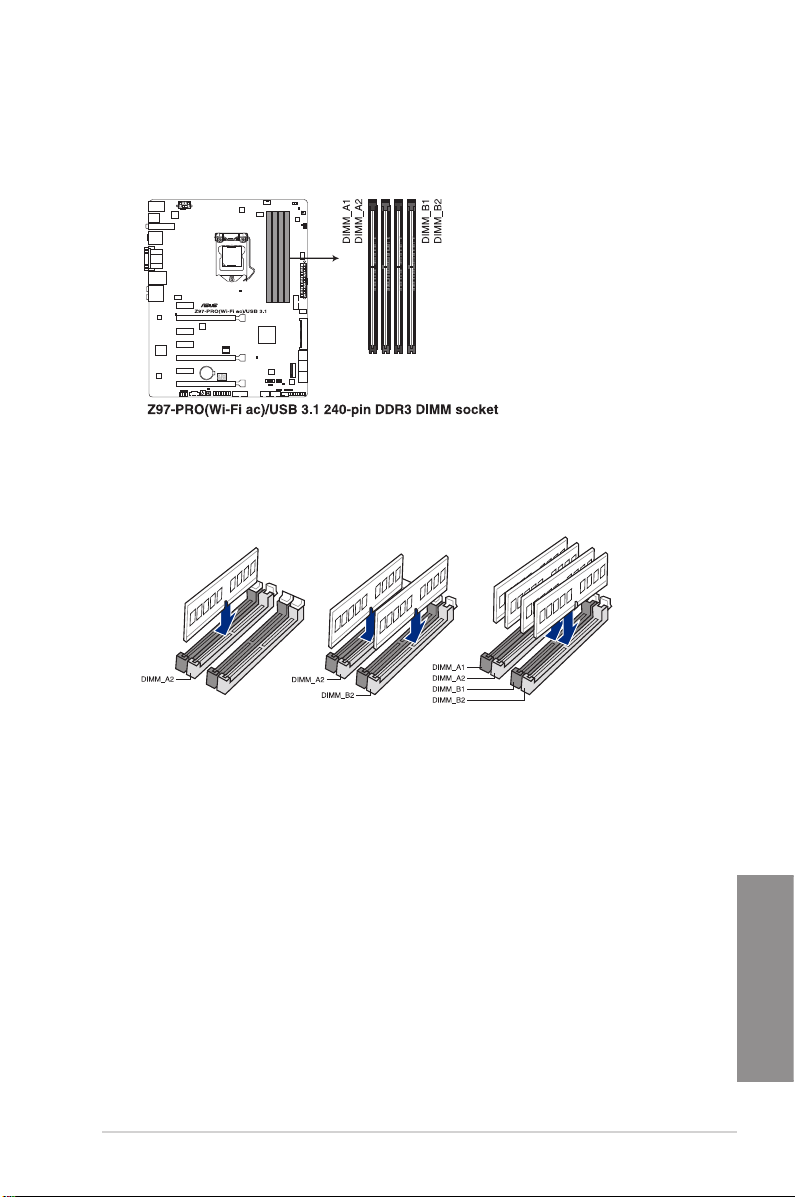
1.2.4 システムメモリー
本製品には、DDR3 メモリーに対応したDIMMスロットが4基搭載されています。
推奨メモリー構成
ASUS Z97-PRO(Wi-Fi ac)/USB 3.1
Chapter 1
1-7
Page 24

メモリー 構成
本製品のメモリースロットには、2GB、4GB、8GBのDDR3 Non-ECC Unbuered DIMMを取り付
けること ができます。
• 容量の異なるメモリーを Channel A / B に取り付けることができます。異なる容量のメモリ
ーをデュアルチャンネル構成で取り付けた場合、 アクセス領域はメモリー容量の合計値が
小さい方のチャンネルに合わせて割り当てられ、容量の大きなメモリーの超過分に関して
はシングル チャンネル用 に割り当てられます。
• CPUの仕様電圧範囲以上の高い電圧を必要とするメモリーを取り付けるとCPUが損傷す
ることがあります。必ずCPUの仕様上の制限を超過しないメモリーをご使用いただくこと
をおすすめします。
• 同じCA Sレイテン シを持 つメモリーを取り付けてください。またメモリーは 同じベンダーの
同じ製造週の製品を取り付けることをお勧めします。
• メモリーの割り当てに関する制限により、32bit Windows® OSでは4GB以上のシステムメモ
リーを取り付けても、OSが実際に利用可能な物理メモリーは4GB未満となります。メモリー
リソースを効果的にご使用いただくため、次のいずれかのメモリー構成をお勧めします。
- Windows® 32bit OSでは、4GB未満のシステムメモリー構成にする
- 4GB以上のシステムメモリー構成では、64bit Windows® OSをインストールする
詳細はMicrosoft® のサポートサイトでご確認ください。
http://support.microsoft.com/kb/978610/ja
• デフォルト設定のメモリー動作周波数はメモリーのSPDにより異なります。デフォルト設定
では、特定のメモリーはオーバークロックしてもメーカーが公表する値より低い値で動作
する場合があります。メーカーが公表する値、またはそれ以上の周波数で動作させる場合
は 、「 3.5 Ai Tweaker」を参照し手動設定を行ってください。
• す べてのスロットにメモリーモジュールを 取り付ける場合 やオー バークロックを行 なう場
合は、安定した動作のために適切な冷却システムをご使用ください。
• XMPメモリーの動作はメモリーコントローラーを内蔵するCPUの物理的特性に依存しま
す。XMPメモリーを取り付けた場合、メモリーの性能を発揮するにはUEFI BIOS Utilityで
X.M.P. プロファイルを指定する必要があります。サポートするメモリーについてはQVLを
ご参照ください。
• 最新の対応状況について、詳しくはASUSオフィシャルサイトをご覧ください。
(http://www.asus.com)
Chapter 1
1-8
Chapter 1: 製品の概要
Page 25
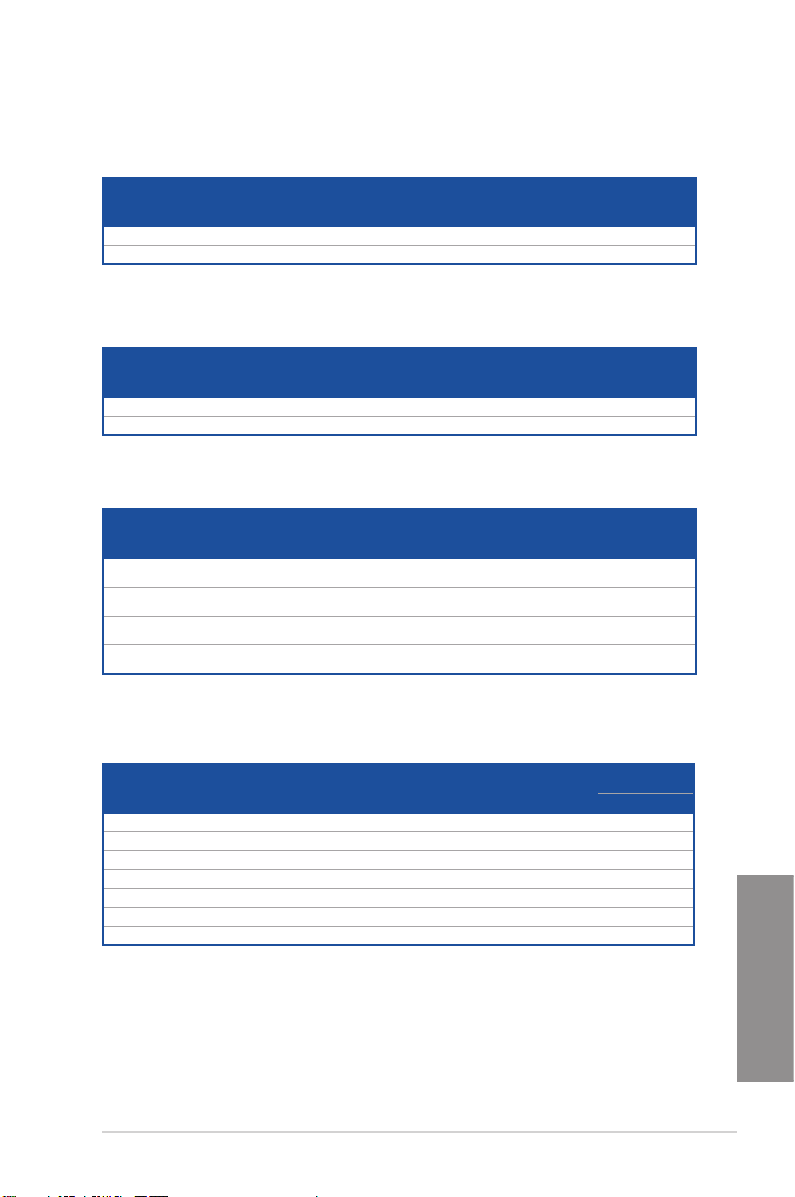
Z97-PRO(Wi-Fi ac)/USB 3.1 メモリーQVL(推奨ベンダーリスト)
DDR3 3200 (O.C.) MHz
ベンダー パーツNo. パサ イズ SS/DS チップ
AVEXIR AVD3UH32001304G-4CI(XMP) 16GB (4x4GB) SS - - 13-15-15-35 1.65V • • •
G.SKILL F3-3200C12Q-16GTXDG(XMP) 16GB (4x4GB) SS - - 12-15-15-35 1.65V • • •
ブラ ンド
チップ
タイミング 電圧 メモリースロット
No.
サポート(オプション)
1 2 4
DDR3 3100 (O.C.) MHz
ベンダー パーツNo. パサイズ SS/DS チップ
AVEXIR AVD3UH31001204G-4CI(XMP) 16GB (4x4GB) SS - - 12-14-14-35 1.65V • • •
A-DATA AX3U3100W4G12-DMV(XMP) 8GB (2x4GB) SS - - 12-14-14-36 1.65V • • •
ブラ ンド
チップ
タイミング 電圧 メモリース ロット
No.
サポート(オプション)
1 2 4
DDR3 3000 (O.C.) MHz
ベンダー パーツNo. パサ イズ SS/DS チップ
AVEXIR AVD3UH30001204G-4BZ1(XMP) 16GB
G.SKILL F3-3000C12Q-16GTXDG(XMP) 16GB
G.SKILL F3-3000C12D-8GTXDG(XMP) 8GB
CORSAIR CMY8GX3M2A3000C12R(XMP) 8GB
(4x4GB)
(4x4GB)
(2x4B)
(2x4B)
ブラ ンド
SS - - 12-14-14-35 1.65V • • •
SS - - 12-14-14-35 1.65V • • •
SS 12-14-14-35 1.65V • • •
SS 12-14-14-36 1.65V • •
チップ
タイミング 電圧 メモリー スロット
No.
サポート(オプション)
1 2 4
DDR3 2933 (O.C.) MHz
ベンダー パーツNo. パサ イズ SS/DSチップ
AVEXIR AVD3UH29331204G-4CI(XMP) 16GB (4x4GB) SS 12-14-14-35 1.65V • • •
GEIL GPW38GB2933C12ADC(XMP) 8GB (2x4GB) SS 12-14-14-36 1.65V • • •
APACER 78.BAGHB.AFL0C(XMP) 8GB (2x4GB) SS 12-14-14-35 1.65V • • •
A_DATA AX3U2933W4G12(XMP) 16GB (4x4GB) SS 12-14-14-36 1.65V • • •
G.SKILL F3-2933C12D-8GTXDG(XMP) 8GB (2x4GB) SS 12-14-14-35 1.65V • • •
G.SKILL F3-2933C12Q-16GTXDG(XMP) 16GB (4x4GB) SS 12-14-14-35 1.65V • • •
CORSAIR CMY16GX3M4A2933C12R(XMP) 16GB(4x4GB) SS 12-14-14-36 1.65V • • •
ブラ ンド
チップ
タイミング 電圧 メモリ ースロット
No.
サポート(オプション)
1 2 4
ASUS Z97-PRO(Wi-Fi ac)/USB 3.1
Chapter 1
1-9
Page 26
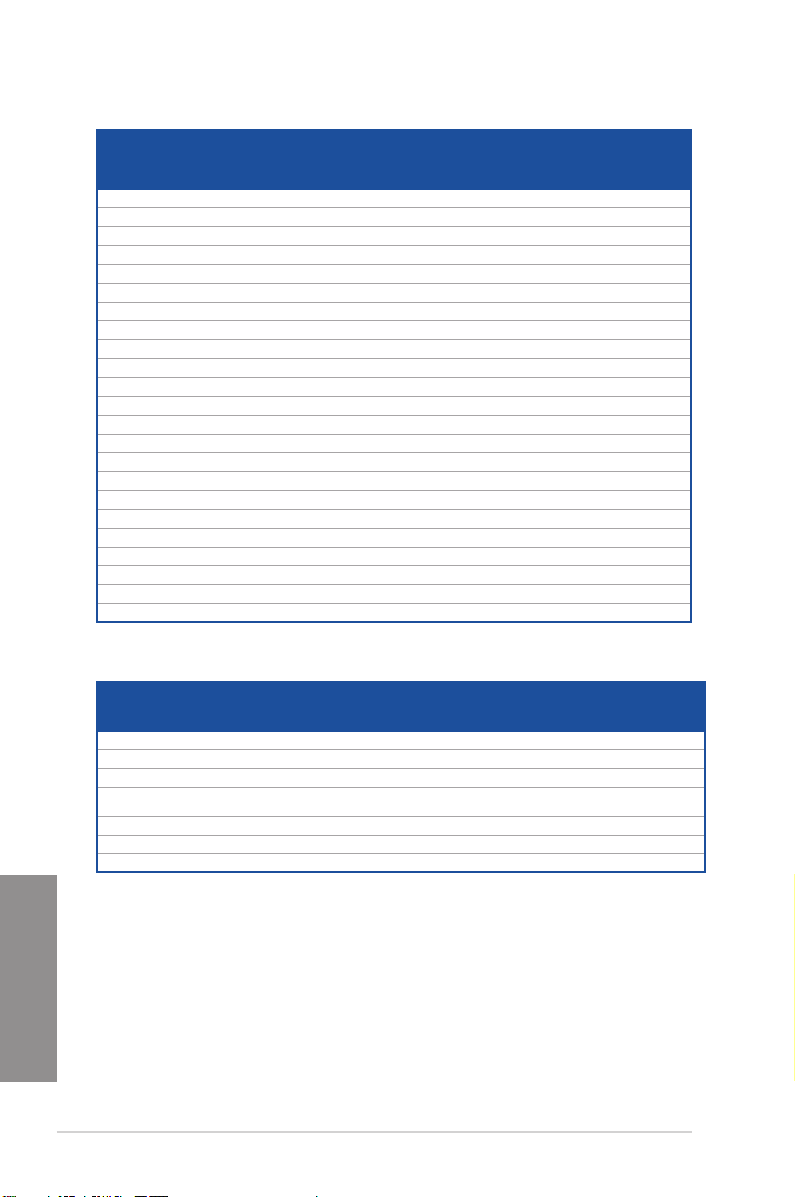
DDR3 2800 (O.C.) MHz
ベンダー パーツNo. パサ イズ SS/DSチップ
AVEXIR AVD3UH28001208G-4BZ1(XMP) 32GB (4x8GB) DS - - 12-14-14-35 1.65V • • •
A_DATA AX3U2800W4G12(XMP) 16GB (4x4GB) SS - - 12-14-14-36 1.65V • • •
A_DATA AX3U2800W8G12(XMP) 32GB (4x8GB) DS - - 12-14-14-36 1.65V • •
G.SKILL F3-2800C12Q-32GTXD(XMP) 32GB (4x8GB) DS - - 12-13-13-35 1.65V • • •
G.SKILL F3-2800C12Q-32GTXDG(XMP) 32GB (4x8GB) DS - - 12-14-14-35 1.65V • • •
G.SKILL F3-2800C11Q-16GTXD(XMP) 16GB (4x4GB) DS - - 11-13-13-35 1.65V • • •
G.SKILL F3-2800C11D-8GTXD(XMP) 8GB (2x4GB) DS - - 11-13-13-35 1.65V • • •
G.SKILL F3-2800C11D-8GTXDG(XMP) 8GB (2x4GB) DS - - 11-14-14-35 1.65V • • •
G.SKILL F3-2800C11Q-16GTXDG(XMP) 16GB (4x4GB) DS - - 11-14-14-35 1.65V • • •
G.SKILL F3-2800C10D-8GTXD(XMP) 8GB (2x4GB) DS - - 10-12-12-35 1.65V • • •
G.SKILL F3-2800C12Q-16GTXDG(XMP) 16GB (4x4GB) DS - - 12-14-14-35 1.65V • • •
G.SKILL F3-2800C11D-16GTXDG(XMP) 16GB (2x8GB) DS - - 11-14-14-35 1.65V • • •
G.SKILL F3-2800C11Q-32GTXDG(XMP) 32GB (4x8GB) DS - - 11-14-14-35 1.65V • • •
G.SKILL F3-2800C11D-16GTXD(XMP) 16GB (2x8GB) DS - - 11-13-13-35 1.65V • • •
G.SKILL F3-2800C11Q-32GTXD(XMP) 32GB (4x8GB) DS - - 11-13-13-35 1.65V • • •
G.SKILL F3-2800C12D-16GTXD(XMP) 16GB (2x8GB) DS - - 12-14-14-35 1.65V • • •
APACER 78.BAGH5.AFD0C(XMP) 8GB (2x4GB) DS - - 12-14-14-35 1.65V • •
APACER 78.CAGH6.AFD0C(XMP) 16GB (2x8GB) DS - - 12-14-14-35 1.65V • •
CORSAIR CMD16GX3M4A2800C11(XMP) 16GB (4x4GB) DS - - 11-14-14-35 1.65V • • •
CORSAIR CMD16GX3M4A2800C12(XMP) 16GB (4x4GB) DS - - 12-14-14-36 1.65V • • •
CORSAIR CMY16GX3M4A2800C12R(XMP) 16GB (4x4GB) SS - - 12-14-14-36 1.65V • • •
Kingston KHX28C12T2K2/8X 8GB (2x4GB) SS 12-14-14-32 1.65V • • •
Team TXD38G2800HC12DBK(XMP) 32GB (4x8GB) DS - - 11-14-14-35 1.65V • • •
ブラ ンド
チップ
タイミング 電圧 メモリースロット
No.
サ ポ ー ト( オ プ
ション )
1 2 4
DDR3 2666 (O.C.) MHz
ベンダー パーツNo. パ サイズ SS/DSチップ
Apacer 78.BAGFF.AFC0C(XMP) 8GB (2x4GB) DS - - 12-13-13-35 - • • •
Apacer 78.BAGFR.AFD0C(XMP) 8GB (2x4GB) DS - - 12-13-13-35 - • • •
Apacer 78.CAGFF.AFD0C(XMP) 16GB (2x8GB) DS - - 12-13-13-35 - • • •
CORSAIR CMD16GX3M4A2666C11
G.SKILL F3-2666CL10Q-16GBZHD(XMP) 16GB (4x4GB) DS - - 10-12-12-31 1.65 • • •
GEIL GOC332GB2666C11QC(XMP) 32GB (4x8GB) DS - - 11-13-13-32 1.65 • • •
Kingston KHX26C11T2K2/8X(XMP) 8GB (2x4GB) SS - - 2666-11-13-13-32 1.65 • •
(Ver5.12)(XMP)
16GB (4x4GB) DS - - 11-13-13-35 1.65 • • •
ブラ ンド
チップ
タイミング 電圧 メ モリースロット
No.
サポート(オプション)
1 2 4
Chapter 1
1-10
Chapter 1: 製品の概要
Page 27

DDR3 2500 (O.C.)* MHz
ベンダー パーツNo. パサ イズ SS/DSチップ
G.SKILL F3-20000CL10Q-16GBZHD(XMP) 16GB (4x4GB) DS - - 10-11-11-31 1.65 • • •
* メモリーの動作はメモリーコントローラーを内蔵するCPUの物理的特性に依存し、DDR3 2500MHzのメモリーモジュールを取り
付けた場合、デフォルトで2400MHzとして動作します。
ブラ ンド
チップ
タイミング 電圧 メモリースロット
No.
サポート(オプション)
1 2 4
DDR3 2400 (O.C.) MHz
ベンダー パーツNo. パ サイズ SS/DSチップ
A-DATA AX3U2400W4G11-DMV(XMP) 8GB
A-DATA AX3U2400W8G11-DMV(XMP) 16GB
Apacer 78.BAGFL.AFD0C(XMP) 8GB
Apacer 783BAGF3.AFD0C(XMP) 8GB
CORSAIR CMD16GX3M2A2400C10
CORSAIR CMD32GX3M4A2400C10
CORSAIR CMD32GX3M4A2400C10
CORSAIR CMY16GX3M2A2400C10A
CORSAIR CMY16GX3M2A2400C10R
CORSAIR CMZ16GX3M2A2400C10
G.SKILL F3-19200CL10Q2-
G.SKILL F3-19200CL10Q-32GBZHD(XMP) 32GB
G.SKILL F3-19200CL11Q-16GBZHD(XMP) 16GB
G.SKILL F3-19200CL9D-4GBPIS(XMP) 4G (2x2G) DS - - 9-11-9-28 1.65 • •
G.SKILL F3-19200CL9Q-16GBZMD(XMP) 16GB
G.SKILL F3-2400C11Q-32GXM(XMP) 32GB
GEIL GOC316GB2400C10QC(XMP) 16GB
GEIL GOC316GB2400C11QC(XMP) 16GB
Kingston KHX2400C11D3K4/8GX(XMP) 8GB (4x
Kingston KHX24C11K4/16X(XMP) 16GB
Kingston KHX24C11T2K2/8X(XMP) 8GB
Kingston KHX24C11T3K2/16X(XMP) 16GB
Kingston KHX24C11T3K4(XMP) 16GB
Kingston KHX24C11T3K4/32X(XMP) 32GB
Mushkin 997122R(XMP) 16GB
Silicon Power SP004GXLYU240NSA(XMP) 4GB SS - - 2400-11-13-13-32 - • • •
Transcend TX2400KLN-8GK(XMP) 8GB
Team TLD38G2400HC11CBK(XMP) 8GB DS - - 11-13-13-35 1.65 • • •
(Ver4.21)(XMP)
(Ver5.29)(XMP)
(Ver4.21)(XMP)
(Ver4.21)(XMP)
(Ver4.21)(XMP)
(Ver4.21)
64GBZHD(XMP)
SS - - 11-13-13-35 1.65 • • •
(2x4GB)
DS - - 11-13-13-35 1.65 • • •
(2x8GB)
DS - - 11-12-12-30 - • • •
(2x4GB)
DS - - 11-11-11-30 - • • •
(2x4GB)
16GB
DS - - 10-12-12-31 1.65 • • •
(2x8GB)
32GB
DS - - 10-12-12-31 1.65 • •
(4x8GB)
32GB
DS - - 10-12-12-31 1.65 • • •
(4x8GB)
16GB
DS - - 10-12-12-31 1.65 • • •
(8x2GB)
16GB
DS - - 10-12-12-31 1.65 • • •
(2x8GB)
16GB
DS - - 10-12-12-31 1.65 • • •
(2x8GB)
64GB
DS - - 10-12-12-31 1.65 • • •
(8x8GB)
DS - - 10-12-12-31 1.65 • •
(4x8GB)
DS - - 11-11-11-31 1.65 • • •
(4x4GB)
DS - - 9-11-11-31 1.65 • • •
(4x4GB)
DS - - 11-13-13-31 1.65 • • •
(4x8GB)
DS - - 10-11-11-30 1.65 • • •
(4x4GB)
DS - - 11-11-11-30 1.65 • • •
(4x4GB)
SS - - 11-13-11-30 1.65 • • •
2GB)
DS - - 11-13-13-30 1.65 • • •
(4x4GB)
DS - - - 1.65 • • •
(2x4GB)
DS - - 2400-11-13-13-32 1.65 • •
(2x8GB)
DS - - 2400-11-13-13-30 1.65 • • •
(4x4GB)
DS - - 9-9-9-24 1.65 • • •
(4x8GB)
DS - - 2400-10-12-12-28 1.65 • • •
(2x8GB)
DS - - 2400-11-12-11-29 1.6 • • •
(2x4GB)
ブラ ンド
チップ
タイミング 電圧 メモリースロット
No.
サポート(オプション)
1 2 4
Chapter 1
ASUS Z97-PRO(Wi-Fi ac)/USB 3.1
1-11
Page 28
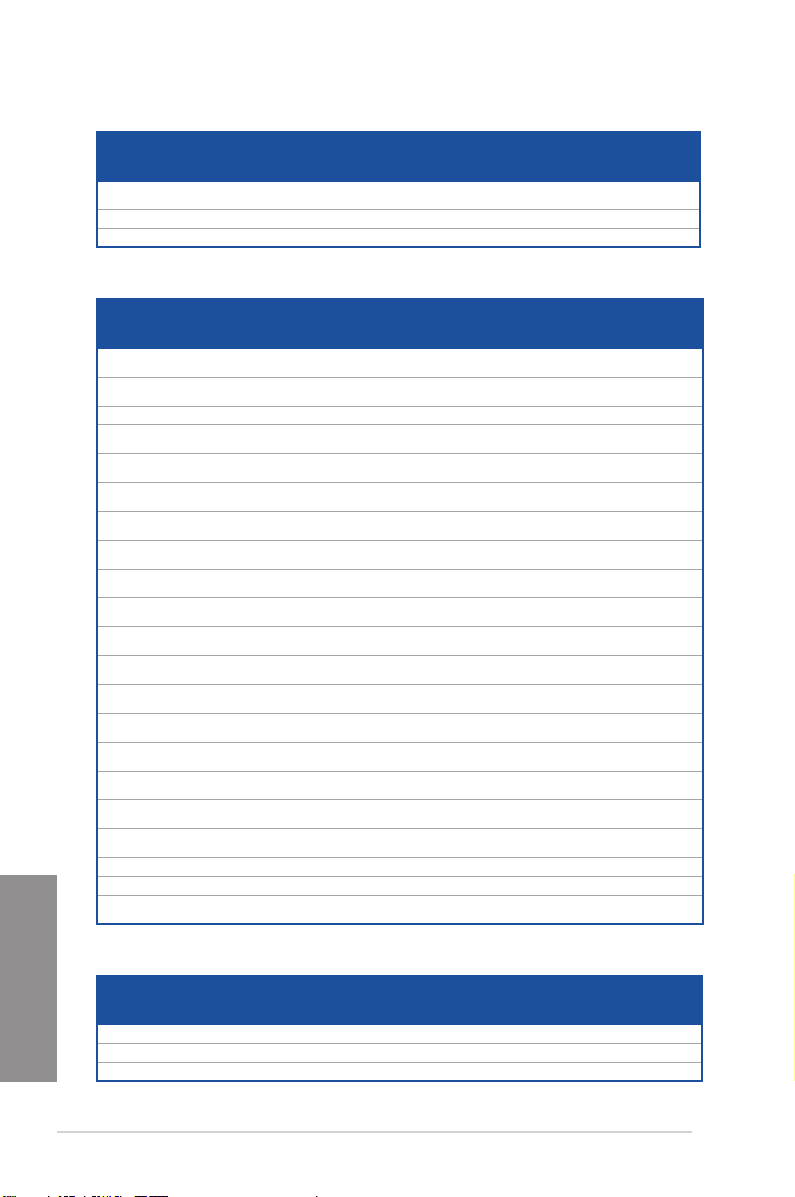
DDR3 2200 (O.C.) MHz
ベンダー パーツNo. パ サイズ SS/DSチップ
G.SKILL F3-17600CL7D-4GBFLS(XMP) 4G ( 2x 2G ) DS - - 7-10-10-28 1.65 • •
GEIL GET34GB2200C9DC(XMP) 4GB ( 2x 2GB ) DS - - 9-10-9-28 1.65 • • •
GEIL GET38GB2200C9ADC(XMP) 8GB ( 2x 4GB ) DS - - 9-11-9-28 1.65 • •
DDR3 2133 (O.C.) MHz
ベンダー パーツNo. パサ イズ SS/DSチップ
A-DATA AX3U2133W4G10-
A-DATA AX3U2133W8G10-
Apacer 78.BAGE4.AFD0C(XMP) 8GB ( 2x 4GB ) DS - - 9-9-9-24 - • • •
Apacer AHU04GFB33CAQ3R
CORSAIR CMD16GX3M2A2133C9
CORSAIR CMD32GX3M4A2133C9
CORSAIR CMD8GX3M2A2133C9
CORSAIR CMD8GX3M2B2133C9
CORSAIR CMY8GX3M2A2133C11R
CORSAIR CMZ8GX3M2A2133C11R
G.SKILL F3-17000CL11Q2-
G.SKILL F3-17000CL9Q-
G.SKILL F3-2133C10Q-
G.SKILL F3-2133C11Q-
Kingston KHX2133C11D3K4/16GX
Kingston KHX21C11T3FK8/64X
Silicon Power SP004GXLYU213NSA
Silicon Power SP008GXLYU213NSA
Transcend TX2133KLH-16GK(XMP) 16GB ( 2x 8GB ) DS - - 2133-10-11-10-27 1.6 • • •
Transcend TX2133KLN-8GK(XMP) 8GB ( 2x 4GB ) DS - - 2133-10-11-10-27 1.6 • • •
Chapter 1
Team TLD38G2133HC11ABK
DR(XMP)
DR(XMP)
(XMP)
(Ver4.21)(XMP)
(Ver4.21)(XMP)
(Ver1.5)(XMP)
(Ver5.12)(XMP)
(Ver4.21)(XMP)
(Ver4.21)(XMP)
64GBZLD(XMP)
16GBZH(XMP)
32GSR(XMP)
32GZL(XMP)
(XMP)
(XMP)
(XMP)
(XMP)
(XMP)
チップ
ブラ ンド
ブラ ンド
8GB ( 2x 4GB ) SS - - 10-11-11-30 1.65 • • •
16GB ( 2x 8GB ) DS - - 10-11-11-30 1.65 • • •
4GB DS - - 11-13-13-31 - • • •
16GB ( 2x 8GB ) DS - - 9-11-11-31 1.65 • • •
32GB ( 4x 8GB ) DS - - 9-11-11-31 1.65 • • •
8GB ( 2x 4GB ) DS - - 9-11-10-27 1.5 • •
8GB ( 2x 4GB ) DS - - 9-11-11-31 1.65 • • •
8GB ( 2x 4GB ) DS - - 11-11-11-27 1.5 • • •
8GB ( 2x 4GB ) DS - - 11-11-11-27 1.5 • • •
64GB ( 8x 8GB ) DS - - 11-11-11-30 1.5 • • •
16GB ( 4x 4GB ) DS - - 9-11-10-28 1.65 • • •
32GB ( 4x 8GB ) DS - - 10-12-12-31 1.5 • • •
32GB ( 4x 8GB ) DS - - 11-11-11-31 1.5 • • •
16GB ( 4x 4GB ) DS - - 11-12-11-30 1.65 • • •
64GB ( 8x 8GB ) DS - - 9-9-9-24 1.5 • • •
4GB SS - - 2133-11-12-11-30 - • • •
8GB DS - - 2133-11-12-11-30 - • • •
8GB DS - - 11-11-11-31 1.65 • • •
タイミング 電圧 メモリー スロット
No.
チップ
タイミング 電圧 メ モリースロット
No.
サポート(オプション)
1 2 4
サポート(オプション)
1 2 4
DDR3 2000 (O.C.) MHz
ベンダー パーツNo. パサ イズ SS/DSチップ
AEXEA AXA3ES4GK2000LG28V(XMP) 4GB (2x2GB) DS - - - 1.65 • • •
ASint SLA302G08-ML2HB (XMP) 4GB DS Hynix H5TQ2G83BFRH9C 9-9-9-27 - • • •
GEIL GUP34GB2000C9DC (XMP) 4GB (2x2GB) DS - - 9-9-9-28 1.65 • • •
1-12
チップ No. タイミング電圧 メモリー スロット
ブラ ンド
Chapter 1: 製品の概要
サポート(オプション)
1 2 4
Page 29

DDR3 1866 (O.C.) MHz
ベンダー パーツNo. パサ イズ SS/DSチップ
CORSAIR CMD16GX3M2A1866C9
CORSAIR CMD16GX3M4A1866C9
CORSAIR CMD16GX3M4A1866C9
CORSAIR CMD32GX3M4A1866C9
CORSAIR CMD8GX3M2A1866C9
CORSAIR CMD8GX3M2A1866C9
CORSAIR CMD8GX3M2A1866C9
CORSAIR CMT32GX3M4X1866C9
CORSAIR CMY16GX3M2A1866C9
CORSAIR CMY8GX3M2A1866C9
CORSAIR CMZ16GX3M2A1866C10
CORSAIR CMZ16GX3M2A1866C9
CORSAIR CMZ32GX3M4X1866C10
CORSAIR CMZ8GX3M2A1866C9
CORSAIR CMZ8GX3M2A1866C9(XMP) 8GB ( 2x 4GB ) DS - - 9-10-9-27 1.5 • •
CORSAIR CMZ8GX3M2A1866C9G
Cricial BLE8G3D1869DE1TX0.16FED
Crucial BLE4G3D1869DE1XT0.16FMD
Crucial BLE4G3D1869DE1TX0.16FKR
Crucial BLS8G3D18ADS3.16FED 8GB DS - - 10-10-10-30 1.5 • • •
Crucial BLT8G3D1869DT1TX0.16FED
G.SKILL F3-14900CL10Q-32GBZL
G.SKILL F3-14900CL9D-8GBSR(XMP) 8GB ( 2x 4GB ) DS - - 9-10-9-28 1.5 • • •
G.SKILL F3-14900CL9Q-16GBXL
G.SKILL F3-14900CL9Q-16GBZL(XMP) 16GB ( 4x 4GB ) DS - - 9-10-9-28 1.5 • • •
G.SKILL F3-1866C10Q2-64GZM(XMP) 64GB ( 2x 8GB ) DS - - 10-11-10-30 1.5 • • •
G.SKILL F3-1866C9Q-32GXM(XMP) 32GB ( 4x 8GB ) DS - - 9-10-9-28 1.5 • • •
GEIL GEEL316GB1866C9DC(XMP) 16GB ( 2x 8GB ) DS - - 1866-9-10-9-28 1.65 • • •
Kingston KHX1866C9D3K2/8GX(XMP) 8GB ( 2x 4GB ) DS - - - 1.65 • • •
Kingston HX318C10FWK2/16 16GB ( 2x 8GB ) DS - - 10-11-10-30 1.5 • • •
Silicon Power SP004GXLYU186NSA(XMP) 4GB SS - - 1866-9-11-9-27 - • • •
Silicon Power SP008GXLYU186NSA(XMP) 8GB DS - - 1866-9-11-9-27 - • • •
Team TED38GM1866C13BK 8GB DS Hynix H5TQ4G83AFR 13-13-13-32 1.5 • • •
V-color
(Ver5.29)(XMP)
(Ver4.13)(XMP)
(Ver8.16)(XMP)
(Ver3.24)(XMP)
(Ver4.13)(XMP)
(Ver5.12)(XMP)
(Ver8.16)(XMP)
(Ver3.23)(XMP)
(Ver4.21)(XMP)
(Ver3.24)(XMP)
(Ver5.29)(XMP)
(XMP)
(Ver3.23)(XMP)
(Ver8.16) (XMP)
(Ver5.12)(XMP)
(XMP)
(XMP)
(XMP)
(XMP)
(XMP)
(XMP)
TD4G16C13-RD 4GB DS - - 1866-13-13-
16GB ( 2x 8GB ) DS - - 1866 9-9-9-27 1.5 • •
16GB ( 4x 4GB ) DS - - 9-10-9-27 1.5 • • •
16GB ( 4x 4GB ) DS - - 9-10-9-27 1.5 • • •
32GB ( 4x 8GB ) DS - - 9-10-9-27 1.5 • • •
8GB ( 2x 4GB ) DS - - - 1.5 • • •
8GB ( 2x 4GB ) DS - - 9-10-9-27 1.5 • •
8GB ( 2x 4GB ) DS - - 9-10-9-27 1.5 • •
32GB ( 4x 8GB ) DS - - 9-10-9-27 1.5 • • •
16GB ( 2x 8GB ) DS - - 9-10-9-27 1.5 • • •
8GB ( 2x 4GB ) DS - - 9-10-9-27 1.5 • • •
16GB ( 2x 8GB ) DS - - 10-11-10-30 1.5 • • •
16GB ( 2x 8GB ) DS - - 1866-9-10-9-27 1.5 • • •
32GB ( 4x 8GB ) DS - - 10-11-10-27 1.5 • • •
8GB ( 2x 4GB ) DS - - 9-10-9-27 1.5 • • •
8GB ( 2x 4GB ) DS - - 1866 9-10-9-27 1.5 • • •
16GB ( 2x 8GB ) DS - - 1866-9-9-9-27 1.5 • • •
4GB DS - - 9-9-9-27 1.5 • • •
4GB DS - - 9-9-9-27 1.5 • • •
8GB DS - - 9-9-9-27 1.5 • • •
32GB ( 4x 8GB ) DS - - 10-11-10-30 1.5 • • •
16GB ( 4x 4GB ) DS - - 9-10-9-28 1.5 • • •
チップ No. タイミング 電圧 メモリー スロット
ブラ ンド
13-32
サポ ート
(オプション)
1 2 4
1.5 • • •
Chapter 1
ASUS Z97-PRO(Wi-Fi ac)/USB 3.1
1-13
Page 30

DDR3 1600 MHz
ベンダー パーツNo. パサイズSS/DSチップ
A-DATA AD3U1600W4G11 4GB SS A-DATA 3WCD-1211A 11-11-11-28 - • • •
A-DATA AD3U1600W8G11 8GB DS A-DATA 3WCD-1211A 11-11-11-28 - • • •
A-DATA ADDU1600W4G11-B 4GB SS A-DATA DWND-1211A 9-9-9-24 - • • •
A-DATA ADDU1600W8G11-B 8GB DS ELPIDA J4208EBBG-GN-F 9-9-9-24 - • • •
A-DATA AX3U1600W4G9-DB
A-DATA AX3U1600W8G9-DB
AMD AE32G1609U1-U 2GB SS AMD 23EY4587MB6H - 1.5 • • •
AMD AE34G1609U2-U 4GB DS AMD 23EY4587MB6H - 1.5 • • •
AMD AP38G1608U2K (XMP) 8GB
Apacer 78.B1GE3.9L10C 4GB DS Apacer AM5D5908DEQSCK - 1.65 • • •
Apacer 78.B1GET.9K00C 4GB SS Apacer AM5D6008BQQSCK 11-11-11-28 - • • •
Apacer 78.C1GET.9K10C 8GB DS Apacer AM5D6008BQQSCK 11-11-11-31 - • • •
Apacer AHU04GFA60C9Q3R
Apacer AHU08GFA60CBT3R
ASint SLA302G08-EGG1C
ASint SLA302G08-EGJ1C
ASint SLA302G08-EGN1C 4GB DS ASint 302G08-GN1C - - • • •
ASint SLA304G08-ENG1B 4GB SS ASint 304G08-GN1B 9-11-11-28 - • • •
ASint SLB304G08-EGJ1B
ASint SLB304G08-EGN1B 8GB DS ASint 304G08-GN1B - - • • •
ASint SLZ302G08-EGN1C 2GB SS ASint 302G08-GN1C - - • • •
ASint SLA304G08-EGN6A 4GB SS ASint 304G08-GN6A 1600-11-11-
ASint SLA304G08-EGN6B 4GB SS ASint 304G08-GN6B 1600-11-11-
AVEXIR AVD3U16000904G-2CW
CORSAIR CMD16GX3M2A1600C9
CORSAIR CMD8GX3M2A1600C8
CORSAIR CMD8GX3M2A1600C9
CORSAIR CML16GX3M2A1600C10
CORSAIR CML8GX3M2A1600C9
CORSAIR CMV8GX3M1A1600C11 8GB DS - - 11-11-11-30 - • • •
Chapter 1
CORSAIR CMX8GX3M2A1600C9
CORSAIR CMZ16GX3M2A1600C10
CORSAIR CMZ16GX3M4A1600C9
CORSAIR CMZ16GX3M4X1600C9
CORSAIR CMZ32GX3M4X1600C10
CORSAIR CMZ4GX3M1A1600C9
CORSAIR CMZ8GX3M1A1600C10
1-14
(XMP)
(XMP)
(XMP)
(XMP)
(XMP)
(XMP)
(XMP)
(XMP)
(Ver8.21)(XMP)
(Ver5.12) (XMP)
(Ver2.12) (XMP)
(Ver2.21)(XMP)
(Ver7.12)(XMP)
(Ver3.19)(XMP)
(Ver.3.24)(XMP)
(XMP)
(Ver8.16)(XMP)
(Ver2.2)(XMP)
(Ver8.16)(XMP)
(Ver3.23)(XMP)
チップ No. タイミング 電圧 メモリース ロット
ブラ ンド
8GB
SS - - 9-9-9-24 1.5 • • •
(2x4GB)
16GB
DS - - 9-9-9-24 1.5 • • •
(2x8GB)
DS - - 9-9-9-28 1.65 • • •
(2x4GB)
4GB DS - - 11-11-11-28 - • • •
8GB DS - - 9-9-9-24 - • •
4GB DS ASint 302G08-GG1C 9-9-9-27 - • • •
4GB DS ASint 302G08-GJ1C 9-9-9-27 - • • •
8GB DS - - 9-9-9-27 - • • •
11-28
8GB
DS - - 11-11-11-28 1.5 • • •
(2x4GB)
16GB
DS - - 9-9-9-24 1.5 • •
(2x8GB)
8GB
DS - - 1600 8-8-8-24 1.5 • • •
(2x4GB)
8GB
DS - - 9-9-9-24 1.5 • • •
(2x4GB)
16GB
DS - - 10-10-10-27 1.5 • • •
(2x8GB)
8GB
DS - - 9-9-9- 24 1.5 • • •
(2x4GB)
8GB
SS - - 9-9-9-24 1.65 • • •
(2x4GB)
16GB
DS - - 10-10-10-27 1.5 • • •
(2x8GB)
DS - - 9-9-9-24 1.5 • • •
16GB
(4x4GB)
16GB
DS - - 1600-9-9-9-24 1.5 • • •
(4x4GB)
32GB
DS - - 10-10-10-27 1.5 • • •
(4x8GB)
4GB
DS - - 9-9-9-24 1.5 • •
(1x4GB)
8GB
DS - - 10-10-10-27 1.5 • •
(1x8GB)
11-28
サポート(オプション)
1 2 4
1.5 • • •
1.5 • • •
(次項へ)
Chapter 1: 製品の概要
Page 31

DDR3 1600 MHz
ベンダー パーツNo. パサイズSS/DSチップ
CORSAIR CMZ8GX3M1A1600C10
CORSAIR CMZ8GX3M2A1600C8 (XMP) 8GB (2x
Crucial BLS4G3D1609DS1S00.16FMR
Crucial BLT4G3D1608DT1TX0.16FM
Crucial CT102464BA160B.C16FED 8GB DS crucial CT512X8-160B 11-11-
Elixir M2X2G64CB88G7N-DG
Elixir M2X4G64CB8HG5N-DG
G.SKILL F3-12800CL9D-
G.SKILL F3-12800CL9Q-
G.Skill F3-12800CL9Q-
G.SKILL F3-1600C9Q-32GXM(XMP) 32GB
GEIL GUP34GB1600C7DC(XMP) 4GB
KINGMAX FLGE85F-C8KL9A(XMP) 2GB SS KINGMAX N/A 9-9-9-28 - • • •
KINGMAX FLGF65F-C8KL9A(XMP) 4GB DS KINGMAX N/A 9-9-9-28 - • • •
Kingston KHX16009CD3K2/8GX(XMP) 8GB
Micron MT8KTF25664AZ-1G6M1 2GB SS MICRON D9PFJ - - • • •
(Ver8.21)(XMP)
(XMP)
(XMP)
(XMP)
(XMP)
8GBSR2(XMP)
16GBXL(XMP)
16GBZL(XMP)
Kingston KHX1600C9D3B1/4G(XMP) 4GB SS - - 9-9-9-27 1.65 • • •
Kingston KHX1600C9D3K3/12GX(XMP) 12GB
Kingston KHX1600C9D3K3/6GX(XMP) 6GB
Kingston KHX1600C9D3K3/6GX(XMP) 6GB
Kingston KHX1600C9D3K4/16GX(XMP) 16GB
Kingston KHX1600C9D3K6/24GX(XMP) 24GB
Kingston KHX1600C9D3LK2/8GX(XMP) 8GB
Kingston KHX1600C9D3P1K2/8G 8GB
Kingston KHX16C10B1K2/16X(XMP) 16GB
Kingston KHX16C9K2/16 16GB
Kingston KHX16C9P1K2/16 16GB
Kingston KVR16N11/4 4GB DS Kingston D2568JPUCPGGBU 11-11-11-
Kingston KVR16N11/4 4G DS Hynix H5TQ2G83CFRPBC - 1.5 • • •
Kingston KVR16LN11/4(short ver.) 4GB SS Kingston D5128EC4BPGGBU 11-11-
Kingston KVR16LN11/8 8GB DS Kingston D5128EETBPGGBU 11-11-
Micron MT16JTF1G64AZ-1G6E1 8GB DS Micron D9QBJ - - • • •
Micron MT8JTF51264AZ-1G6E1 4GB SS Micron D9QBJ - -
8GB (1x
DS - - 10-10-
8GB )
DS - - 8-8-8-24 1.5 • • •
4GB )
4GB DS - - 1600-9-9-
4GB DS - - 8-8-8-24 1.5 • • •
2GB SS Elixir N2CB2G80GN-DG 9-9-9-28 - • • •
4GB DS Elixir N2CB2G80GN-DG 9-9-9-28 - • • •
8GB
DS - - 9-9-9-24 1.25 • • •
(2x4GB)
16GB
DS - - 9-9-9-24 1.5 • • •
(4x4GB)
16GB
DS - - 9-9-9-24 1.5 • • •
(4x4GB)
DS - - - 1.5 • • •
(4x8GB)
DS - - 7-7-7-24 1.6 • • •
(2x2GB)
DS - - 9-9-9-27 1.65 • • •
(2x4GB)
DS - - 9 1.65 • •
(3x4GB)
DS - - 9 1.65 • • •
(3x2GB)
DS - - 9 1.65 • • •
(3x2GB)
DS - - 9-9-9-24 1.65 • • •
(4x4GB)
DS - - 9 1.65 • • •
(6x4GB)
DS - - 9-9-9-24 1.35 • • •
(2x4GB)
DS - - 9 1.5 • • •
(2x4GB)
DS - - - 1.5 • • •
(2x8GB)
DS - - 1333-9-9-
(2x8GB)
DS - - - 1.5 • • •
(2x8GB)
チップ No. タ イミング 電圧 メモリース ロット
ブラ ンド
10-27
9-24
11-28
9-24
28-1
11-28
11-28
サポ ート
(オプション)
1 2 4
1.5 • •
1.5 • • •
- • • •
1.5 • • •
- • • •
1.35 • • •
1.35 • • •
• • •
Chapter 1
ASUS Z97-PRO(Wi-Fi ac)/USB 3.1
(次項へ)
1-15
Page 32

DDR3 1600 MHz
ベンダー パーツNo. パサイズSS/DSチップ
Patriot PV316G160C9K(XMP) 16GB
Patriot PV316G160C9K(XMP) 16GB
SanMax SMD-4G28N1P-16KM 4GB SS ELPIDA J4208BBBG-GN-F 1600 - • • •
SanMax SMD-4G68HP-16KZ 4GB DS Hynix H5TQ2G83BFRPBC - 1.5 • • •
SanMax SMD-4G68NG-16KK 4GB DS ELPIDA J2108BDBG-GN-F - - • • •
SanMax SMD-8G28NP-16KM 8GB DS ELPIDA J4208BBBG-GN-F 1600 - • • •
Silicon
Power
Silicon
Power
Silicon
Power
Silicon
Power
Team TED34GM1600C11BK 4GB DS Hynix H5TC2G83EFR 11-11-
Team TED38GM1600C11BK 8GB DS Hynix H5TQ4G83AFR 11-11-
Team TLD34G1600HC9BK(XMP) 8GB
Team TLD38G1600HC9BK(XMP) 16GB
Team TXD34096M1600HC9-D(XMP) 4GB DS Hynix H5TC2G83BFRH9A 9-9-9-24 1.5 • • •
Team TED34GM1600C11BK 4GB DS SK hynix H5TQ2G83CFR 11-11-
Team TLD38G1600HC9BK(XMP) 8GB DS - - 9-9-9-24 1.5 • • •
Transcend TS1GLK64V6H(620945) 8GB DS SAMSUNG K4B4G0846B - - • • •
Transcend TS1GLK64W6H 8GB DS SAMSUNG K4B4G0846B 11-11-11-
Transcend TS512MLK64W6H 4GB SS SAMSUNG K4B4G0846B 11-11-11-
Transcend TS1GLK64W6H 8GB DS SAMSUNG K4B4G08460 1600-11-
Transcend TS512MLK64W6H 4GB SS SAMSUNG K4B4G08460 1600-11-
UMAX 84E44G93UM-16BPSYW 4GB SS UMAX U2S96D30TP-16 1600-11-
UMAX 84E48G93UM-16BPSYW 8GB DS UMAX U2S96D30TP-16 1600-11-
MIRA PLAF8L93B-GN2 8GB DS - BJE159C3G-M 11-11-
SK Hynix HMT41GU6AFR8A-PB 8GB DS SK hynix H5TC4G83AFR 1600-11-
Chapter 1
SK Hynix HMT451U6AFR8A-PB 4GB SS SK hynix H5TC4G83AFR 1600-11-
SK Hynix HMT451U6AFR8A-PB 4GB SS SK hynix H5TC4G83AFR 1600-11-
V-color TD4G8C11-H11 4GB SS SK hynix H5TQ4G83AFR 11-11-
チップ No. タ イミング 電圧 メモリース ロット
ブラ ンド
SS - - 1600-9-9-
(2x4GB)
SS - - 1600-9-9-
(2x8GB)
SP002GBLTU160V02 (XMP) 2GB SS S-POWER 20YT5NG 9-11-11-28 1.5 • • •
SP004GBLTU160V02 (XMP) 4GB DS S-POWER 20YT5NG 9-9-9-24 1.5 • • •
SP004GXLYU160NSA (XMP) 4GB SS - - 1600-9-9-
SP008GXLYU160NSA (XMP) 8GB DS - - 1600-9-9-
DS - - 9-9-9-24 1.5 • • •
( 2x
4GB )
DS - - 9-9-9-24 1.5 • • •
( 2x
8GB )
9-24
9-24
9-27
9-27
11-28
11-28
11-28
28-1
28-2
11-11-28-2
11-11-28-1
11-11-28
11-11-28
11-28
11-11-28-1
11-11-28-1
11-11-28-1
11-28
サポ ート
(オプション)
1 2 4
1.5 • • •
1.5 • • •
- • • •
- • • •
1.5 • • •
1.5 • • •
1.5 • • •
- • • •
- • • •
- • • •
- • • •
- • • •
- • • •
1.5 • • •
- • • •
- • • •
- • • •
- • • •
1-16
Chapter 1: 製品の概要
Page 33

DDR3 1333 MHz
ベンダー パーツNo. パサ イズ SS/DSチップ
AMD AE32G1339U1-U 2GB SS AMD 23EY4587MB3H - 1.5 • • •
AMD AE34G1339U2-U 4GB DS AMD 23EY4587MB3H - 1.5 • • •
Apacer 78.B1GDE.9L10C 4GB DS Apacer AM5D5908CEHSBG 9 - • • •
ASint SLA302G08-EDJ1C 2GB SS ASint 302G08-DJ1C - - • • •
ASint SLA304G08-EDJ1B 4GB SS ASint 304G08-DJ1B 9-10-10-26 - • • •
ASint SLB304G08-EDJ1B 8GB DS ASint 304G08-DJ1B 9-9-9-24 - • • •
ASint SLA304G08-EDJ6A 4GB SS ASint 304G08-DJ6A 1333-9-9-
ASint SLA304G08-EDJ6B 4GB SS ASint 304G08-DJ6B 1333-9-9-
BUFFALO D3U1333-1G 1GB SS Elpida J1108BFBG-DJ-F - - • • •
BUFFALO D3U1333-2G 2GB DS Elpida J1108BFBG-DJ-F - • • •
BUFFALO D3U1333-4G 4GB DS NANYA NT5CB256M8BN-CG - • • •
CORSAIR CMV8GX3M1A1333C9 8GB DS - - 9-9-9-24 - • • •
CORSAIR CMV8GX3M2A1333C9 8GB
CORSAIR CMX4GX3M1A1333C9
CORSAIR CMX4GX3M1A1333C9
CORSAIR CMX8GX3M1A1333C9
CORSAIR CMX8GX3M2A1333C9
G.SKILL F3-10666CL9D-8GBXL 8GB
GEIL GG34GB1333C9DC 4GB
GEIL GVP34GB1333C9DC 4GB
GEIL GVP38GB1333C9DC 8GB
INNODISK M3UN-2GHJBC09 2GB SS Hynix H5TQ2G83CFRH9C 9-9-9-24 - • • •
INNODISK M3UN-4GHJAC09 4GB DS Hynix H5TQ2G83CFRH9C 9-9-9-24 - • • •
KINGMAX FLFE85F-C8KL9 2GB SS KINGMAX KFC8FNLBF-GXX-12A - - • • •
KINGMAX FLFE85F-C8KL9 2GB SS KINGMAX KFC8FNLXF-DXX-15A - - • • •
KINGMAX FLFF65F-C8KL9 4GB DS KINGMAX KFC8FNLXF-DXX-15A - - • • •
Kingston KVR1333D3E9S/4G 4GB DS Elpida J2108ECSE-DJ-F 9 1.5 • • •
Kingston KVR1333D3N9H/4G 4GB DS ELPIDA J2108BDBG-GN-F - 1.5 • • •
Kingston KVR13N9S8H/4 4GB SS ELPIDA J4208BBBG-GN-F - 1.5 • • •
Mach Xtreme MXD3U133316GQ 16GB
Mach Xtreme MXD3V13332GS 2GB SS Mach
MICRON MT8JTF25664AZ-
Patriot PSD32G13332 2GB DS Prtriot PM128M8D3BU-15 9 - • •
RiDATA C304627CB1AG22Fe 2GB DS RiDATA C304627CB1AG22Fe 9
RiDATA E304459CB1AG32Cf 4GB DS RiDATA E304459CB1AG32Cf 9 - • • •
(Ver2.12)
(Ver5.11)
(Ver2.2)
(XMP)
1G4M1
DS - N/A 9-9-9-24 - • • •
(2x4GB)
4GB
DS - - 9-9-9-24 1.5 • •
(1x4GB)
4GB
DS - - 9-9-9-24 1.5 • •
(1x4GB)
8GB DS - - 9-9-9-24 1.5 • •
8GB
DS - - 9-9-9-24 1.5 • • •
(2x4GB)
DS - - 9-9-9-24 1.5 • • •
(2x4GB)
DS GEIL GL1L128M88BA15B 9-9-9-24 1.3 • • •
(2x2GB)
DS - - 9-9-9-24 1.5 • • •
(2x2GB)
DS - - 9-9-9-24 1.5 • • •
(2x4GB)
DS - - - - • • •
(4x4GB)
2GB SS MICRON D9PFJ - - • • •
チップ No. タイミング 電圧 メモリース ロット
ブラ ンド
9-24
9-24
C2S46D30-D313 - - • • •
Xtreme
(次項へ)
サポート(オプション)
1 2 4
1.5 • • •
1.5 • • •
- • • •
Chapter 1
ASUS Z97-PRO(Wi-Fi ac)/USB 3.1
1-17
Page 34

DDR3 1333 MHz
ベンダー パーツNo. パサ イズ SS/DSチップ
Silicon Power SP001GBLTU133S02 1GB SS S-POWER 10YT3E5 9 - • • •
Silicon Power SP002GBLTU133V02 2GB SS S-POWER 20YT3NG 9-9-9-24 - • • •
Silicon Power SP004GBLTU133V02 4GB DS S-POWER 20YT3NG 9-9-9-24 - • • •
UMAX 84E44G93UM-
UMAX 84E48G93UM-
* 「SS」はシングルサイド、「DS」はダブルサイドのメモリーモジュールを示しています。
13BPSYW
13BPSYW
4GB SS UMAX U2S96D30TP-13 1333-9-9-
8GB DS UMAX U2S96D30TP-13 1333-9-9-
メモリーサポート:
シングルチャンネルメモリー構成として1枚のメモリーを任意のスロットに取り付けるこ
とが可能です。 モジュール をA2スロットに取り付けることをお勧めします。
1組のデュアルチャンネルメモリー構成として2枚のメモリーをグレーまたはブラック、い
ずれかのスロットに取り付けることが可能です。より良い互換性のため、モジュールをA2と
B2スロット(グレー)に取り付けることをお勧めします。
2組のデュアルチャンネルメモリー構成として4枚のメモリーをグレートとブラック両方
のスロットに取り付けることが可 能です。
• XMPメモリーの動作はメモリーコントローラーを内蔵するCPUの物理的特性に依存しま
す。XMPメモリーを取り付けた場合、メモリーの性能を発揮するにはUEFI BIOS Utilityで
X.M.P. プロファイルを指定する必要があります。
• 最新の対応状況について、詳しくはASUSオフィシャルサイトをご覧ください。 (http://
www.asus.com)
チップ No. タイミング 電圧 メモリース ロット
ブラ ンド
9-24
9-24
サポート(オプション)
1 2 4
- • • •
- • • •
Chapter 1
1-18
Chapter 1: 製品の概要
Page 35

1.2.5 拡張スロット
拡張カードの追加や取り外しを行なう際は、必ず電源をオフにし電源ケーブルを抜いてから行って
ください。電源ケーブルを接続したまま作業をすると、負傷やマザーボードコンポーネントの損
傷の原因となります。
ス ロット ス ロット 説 明
1 PCIEX1_1(PCI Express 2.0 x1 スロット)
2 PCIEX16_1(PCI Express 3.0 x16 スロット)
3 PCIEX1_2(PCI Express 2.0 x1 スロット)
4 PCIEX1_3(PCI Express 2.0 x1 スロット)
5 PCIEX16_2(PCI Express 3.0 x16 スロット) 最大x8動作
6 PCIEX1_4(PCI Express 2.0 x1 スロット)
7 PCIEX16_3(PCI Express 2.0 x16 スロット)最大x4動作
・ PCI Express 2.0 x16 スロット(PCIEX16_3)、PCI Express 2.0 x1 第4スロット(PCIEX1_4)、追加
USB 3.1ポート(USB3.1_E12)は排他利用となります。デフォルト設定の場合、PCI Express
2.0 x16 スロット(PCIEX16_3)はx2動作となります。
・ PCI Express 2.0 x1 スロットの第2スロット(PCIEX1_2)と第3スロット(PCIEX1_3)は排他利
用となります。デフォルト設定の場合、第3スロット(PCIEX1_3)が有効となります。
・ 詳 し く は「 3.6.7 Onboard Devices Conguration」をご覧ください。
ASUS Z97-PRO(Wi-Fi ac)/USB 3.1
Chapter 1
1-19
Page 36

VGA構成
PCI Express 3.0 動作モード
PCIEX16_1 PCIEX16_2
割り込み要求(IRQ)の割り当て
PCIEX16_1 共有 – – – – – – –
PCIEX16_2 – 共有 – – – – – –
PCIEX16_3 共有 – – – – – – –
PCIEX1_1 共有 – – – – – – –
PCIEX1_2 – – – 共有 – – – –
PCIEX1_3 共有 – – – – – – –
PCIEX1_4 – – 共有 – – – – –
SMBUS コントローラー – – 共有 – – – – –
Wi-Fi/Bluetooth 4.0 – 共有 – – – – –
®
Intel
®
Intel
ASMedia SATA
コントローラー
®
Intel
®
Intel
®
Intel
HD Audio – – – – – – 共有 –
Chapter 1
ASMedia USB 3.1
コントローラー
シングル
デュアル
• SLI™やCrossFireX™環境を構築する場合は、システム構成に見合った大容量の電源ユニットご
用意ください。
• 複数のビデオカードを使用する場合は、熱管理の観点からケースファンを設置することを
推奨します。
x16 -
x8 x8
A B C D E F G H
SATA コントローラー – – – 共有 – – – –
LAN1 (I218-V) – – – – 共有 – – –
– – – 共有 – – – –
xHCI – – – – – 共有 – –
EHCI 1 – – – – – – – 共有
EHCI 2 共有 – – – – – – –
– 共有 – – – – –
1-20
Chapter 1: 製品の概要
Page 37

1.2.6 オンボードボタン/スイッチ
マザーボード上に搭載されているボタンやスイッチは、バラック状態での作業や特定機能のオ
ン/ オフを容易に行うことができるように設計されています。
1. 電源ボタン (PWR_SW)
本製品には電源ボタンが搭載されており、別途電源ボタンを接続することなくシステムの
電源をオンにすることができます。電源ボタンはシステムに電力が供給されている場合に
も点灯します。拡張カードなどの取り付けや取り外しを行なう際は、電源ケーブルを抜くな
どして電源ボタンが消灯した事を確認してから行ってください。
2. EZ XMPスイッチ (EZ_XMP)
XMP(eXtreme Memory Prole)対応メモリーを取り付けている場合にこのスイッチを有効
にすることで、メモリーのSPD拡張領域に格納されたオーバークロック設定値を読み込み、
手軽に オー バークロックを行うことができます。
・ XMPプロファイルが複数格納されているメモリーを取り付けた場合、[プロファイル #1]に
登録されているオーバークロック設定を読み込みます。
・ XMPプロファイルを格納していないメモリーを取り付けた場合、EZ XMPスイッチを有効
にしてもオーバークロックは実行されません。
ASUS Z97-PRO(Wi-Fi ac)/USB 3.1
Chapter 1
1-21
Page 38

3. MemOK!ボタン (MemOK!)
本製品と互換性のないメモリーを取り付けると、システムが起動せず、Q-LEDのDLAM_LED
が点灯します。起動時の自己診断テスト (POST) 中にMemOK! ボタンを押すとMemOK! 機
能が実行され、互換性を調整し起動する確率を上げることができます。
Chapter 1
• DRAM_LEDの正確な位置は、「1.2.8 オンボードLED」をご覧ください。
• DRAM_LEDはメモリーが正しく取り付けられていない場合にも点灯します。MemOK! 機能
を利用する前にシステムの電源をオフにし、メモリーが正しく取り付けられているか確認し
てください。
• MemOK! ボタンはWindows®OS 上およびS5ステート(電源オフ)では機能しません。
• 調整作業中は、システムはフェイルセーフメモリー設定をロードしテストを実行します。1つ
のフェイルセーフ設定のテストには約30秒かかります。テストに失敗した場合、システムは
再起動し次のフェイルセーフ設定のテストを実行します。DRAM_LEDの点滅が速くなった
場合は、異なるテストが実行されていることを示します。
• メモリー調整を行うため、各タイミング設定のテスト実行時にシステムは自動的に再起動
します。なお、調整作業が終了しても取り付けたメモリーで起動しない場合は、DRAM_LED
が点灯し続けます。
• 調整作業中にコンピューターの電源をオフにする、またはメモリー交換するなどした場合、
システム再起動後にメモリー調整作業を続行します。調整作業を終了するには、コンピュ
ーターの電源をオフにし、電源コードを5秒から10秒取り外してください。
• メモリーのオーバークロックによりシステムが正常に起動しなくなった場合は、POST中に
MemOK! ボタンを押してメモリーを調整し、UEFI BIOS Utilityでデフォルト設定をロードし
てください。
• MemOK! 機能をご利用の際は、事前にUEFI BIOSを最新バージョンに更新することをお勧め
します。最新のBIOSイメージファイルは、ASUSオフィシャルサイト(http://www.asus.com)か
らダウン ロードすることができます。
1-22
Chapter 1: 製品の概要
Page 39

4. TPUスイッチ (TPU)
TPUスイッチを有効にすると、チップセットを介さずに直接CPUの動作倍率とベースクロッ
クを自動で 変更し、高速で 安定したクロックスピードにオーバークロックします。
• システムパフォーマンスを最大限に発揮するためには、システム電源がオフの時にスイッ
チの操作を行うことを推奨いたします。
• TPUスイッチを TPU_I 「Enabled (Ratio Only Tuning)」に設定した場合、パフォーマンスを
向上するため、システムは自動的にCPU動作倍率のみを調節します。
• TPUスイッチを TPU_II 「Enabled (BCLK First Tuning)」に設定した場合、システムはCPU
の動作倍率に基づきベースクロックを調整します。Turbo boost機能は自動的に無効にな
ります。
Enabled
(Ratio Only Tuning)
• スイッチの設定を有効にすると、TPU LEDが点灯します。TPU LEDの正確な位置は、「1.2.8
オンボードLED」をご 覧くだ さい。
• Windows® OS 環境下でTPUスイッチを有効に設定した場合、TPU機能は次回システム起
動時に有効になります。
• Windows® OS 環境下のユーティリティ、UEFI BIOS Utilityによるオーバークロック、TPUス
イッチ、これら機能は同時に有効に設定することは可能ですが、システムは最後に保存・適
用された設定でのみ動作します。
Enabled
(BCLK First Tuning)
Chapter 1
ASUS Z97-PRO(Wi-Fi ac)/USB 3.1
1-23
Page 40

5. EPUスイッチ (EPU)
EPUスイッチを有効にすると、自動的にコンピューターの負荷を検知し電力消費を抑えること
がで きます。
EPUのパフォーマンスを最大限に発揮するためには、システム電源がオフの時にスイッチの操
作を 行ってください。
• スイッチの設定を有効にすると、EPU LEDが点灯します。EPU LEDの正確な位置は 、「 1.2.8
オンボードLED」をご 覧くだ さい。
• Windows® OS 環境下でEPUスイッチを有効に設定した場合、EPU機能は次回システム起
動時と有効になります。
• Windows® OS 環境下のEPU ユーティリティ、UEFI BIOS Utilityによるオーバークロック、
EPUスイッチ、これら機能は同時に有効に設定することは可能ですが、システムは最後に
保存・適用された設定でのみ動作します。
Chapter 1
1-24
Chapter 1: 製品の概要
Page 41

1.2.7 ジャンパー
1. Clear CMOS ジャンパー (3ピン CLRTC)
このジャンパーは、CMOSのリアルタイムクロック(RTC)RAMを消去するためのものです。
CMOS RTC RAMを消去することにより、システム時計、システムパスワード、および設定パ
ラメータを工場 出荷 時の 状態に 戻すことが できま す。システム パスワードなどの システム
情報を含むCMOS RAM データの維持は、マザーボード上のボタン型電池により行われて
います。
CMOS RTC RAMを消去する手順
1. コンピューターの電源をオフにし電源ケーブルをコンセントから抜きます。
2. ジャンパーキャップをピン 1-2(初期設定)からピン 2-3 に移動させショートさせま
す。5~10秒ほど待ってから、再びピン 1-2にキャップを戻します。
3. 電源コードを差し込み、コンピューターの電源をオンにします。
4. POST画面に「Press F1 to Run SETUP」と表示されたら<F1>を押してUEFI BIOS Utilityを
起動し設定を行います。
CMOS RTC RAMのデータを消去している場合を除き、CLRTCジャンパーのキャップは取り外さ
ないでください。システムの起動エラーの原因となります。
• 上記の手順を踏んでもCMOS RTC RAMのデータが消去できない場合は、マザーボードの
ボタン電池を取り外し、ジャンパーの設定を行ってください。なお、消去が終了した後は、電
池を元に戻してください。
• オーバークロックによりシステムがハングアップした場合は、C.P.R.(CPU Parameter
Recall)機能をご利用いただけます。システムを停止して再起動すると、UEFI BIOSは自動
的にパラメータ設定をデフォルト設定値にリセットします。
ASUS Z97-PRO(Wi-Fi ac)/USB 3.1
Chapter 1
1-25
Page 42

2. CPU過電圧ジャンパー (3ピン CPU_OV)
このジャンパーを有効(ピン2-3)に設定することでCPUに高い電圧を供給することが可能
となり、より柔軟なオーバークロック設定を行うことができるようになります。工場出荷時は
無効(ピン1-2)に設定されています。
Chapter 1
1-26
Chapter 1: 製品の概要
Page 43

1.2.8 オンボードLED
1. Q- LED (CPU_LED、DRAM_LED、VGA_LED、BOOT_DEVICE_LED)
システムは起動時にPOST(Power-on Self Test)と呼ばれる動作チェックを実行します。QLEDは重要なコンポーネント(CPU、DRAM、ビデオカード)をPOST時に順番にチェックし、
エラーが検出されると該当箇所のLEDを点灯させ問題個所を通知します。LEDが点灯して
いる場合、システムは正常に動作することができません。Q-LEDは、素早く問題個所を発見
することができる非常に便利な機能です。
2. TPU LED (TPU_LED)
TPUスイッチを有効にすると、TPU LEDが点灯します。TPU LEDの色はTPUスイッチの状態
によって異なりま す。
ASUS Z97-PRO(Wi-Fi ac)/USB 3.1
Chapter 1
1-27
Page 44

3. EPU LED (OLED2)
EPUスイッチを有効にすると、EPU LED(OLED2)が点灯します。
4. USB BIOS Flashback LED (FLBK_LED)
USB BIOS Flashback機能の実行中に、USB BIOS Flashback LED (FLBK_LED)は点滅/点灯
します。
Chapter 1
1-28
USB BIOS Flashback LEDが5秒ほど点滅したあとで点灯状態となる場合は、USB BIOS
Flashback 機能が正常に動作していないことを示しています。
考えられる原因:
1. USBストレージが正しく取り付けられていない。
2. サポート外のファイルシステム、またはファイル名が正しくない。
このようなエラーが発生した場合は、電源装置のスイッチをオフにするなどして一旦システム
の電源を完全にオフにした後に再度実行してください。
Chapter 1: 製品の概要
Page 45

5. EZ XMP LED (XLED1)
EZ XMP スイッチを有効にすると、 EZ XMP LED (XLED1) が点灯します。
6. Q-Code LED (Q_CODE)
Q-Code LEDは7セグメントLEDディスプレイによってPOSTコードを表示しシステムの状態
を通知します。コードの詳細については、本ページ以降に記載のQ-Code 表をご参照くだ
さい。
ASUS Z97-PRO(Wi-Fi ac)/USB 3.1
Chapter 1
1-29
Page 46

Q-Code表
コード 説明
00
01
02
03
04
06
07
08
09
0B
0C-0D
0E
0F
10
11 – 14
15 – 18
19 – 1C
2B – 2F
30
31
32 – 36
37 – 3A
3B – 3E
4F
50 – 53
54
55
56
57
58
59
5A
Chapter 1
5B
5C – 5F
E0
E1
E2
E3
E4 – E7
E8
未使用
電源ON リセットタイプ検出(ソフト/ハード)
マイクロコードローディング前のAP 初期化
マイクロコードローディング前のシステムエージェント 初期化
マイクロコードローディング前のPCH 初期化
マイクロコードローディング
マイクロコードローディング後のAP 初期化
マイクロコードローディング後のシステムエージェント初期化
マイクロコードローディング後のチップセット初期化
キャッシュ初期化
AMI SEC エラ−コード用に予約
マイクロコード未検出
マイクロコード未ロード
PEI Core を開始
プリメモリーCPU 初期化を開始
プリメモリーシステムエージェント初期化を開始
プリメモリーPCH 初期化を開始
メモリー初期化
ASL用に予約 (ACPI/ASL ステータス コードをご参照ください)
メモリ装着済み
CPUポストメモリー初期化
ポストメモリーシステムエージェント初期化を開始
ポストメモリーPCH 初期化を開始
DXE IPLを開始
メモリー初期化エラー 無効なメモリータイプ、または互換性のないメモリース
ピード
不特定なメモリー初期化エラー
メモリー未装着
無効なCPUタイプ、またはスピード
CPU不適合
CPUセルフテスト失敗、またはCPUキャッシュエラーの可能性あり
CPUマイクロコードが見つからない、またはマイクロコードの更新に失敗
インターナルCPUエラー
リセットPPI無効
AMI エラーコード用に予約
S3 レジュームを開始(DXE IPLによってS3 レジュームPPI実行)
S3 ブートスクリプト実行
ビデ オリポスト
OS S3 ウェイクベクターコール
AMI プログレスコード用に予約
S3 レジュームに失敗
1-30
Chapter 1: 製品の概要
Page 47

Q-Code表
コード 説明
E9
EA
EB
EC – EF
F0
F1
F2
F3
F4
F5 – F7
F8
F9
FA
FB – FF
60
61
62
63 – 67
68
69
6A
6B – 6F
70
71
72
73 – 77
78
79
7A – 7F
90
91
92
93
94
95
96
97
98
99
9A
9B
S3 レジュームPPIが見つからない
S 3 レジュー ムブ ートスクリプトエラ ー
S3 OS ウェイクエラー
AMI エラー コード用に予約
ファームウェアによりリカバリー状態を決定 (Auto リカバリー)
ユーザーによりリカバリー 状態を決定 (Forced リカバリー)
リカバリープロセス開始
リカ バリーファームウェアイメージが見 つかりました
リカバリー ファームウェアイメー ジをロ ード済み
AMI プログレスコード用に予約
リカバリー PPI無効
リカバリー カプセルが見つからない
無効なリカバリー カプセル
AMI エラー コード用に予約
DXE Coreを開始
NVRAM 初期化
PCH Runtime Servicesのインストール
CPU DXE 初期化開始
PCI ホストブリッジ初期化
システムエージェントDXE 初期化開始
システムエージェントDXE SMM 初期化開始
システムエージェントDXE 初期化(システムエージェント モジュール用)
PCH DXE 初期化開始
PCH DXE SMM 初期化開始
PCH デバイス初期化
PCH DXE 初期化 (PCH モジュール用)
ACPI モジュール初期化
CSM 初期化
AMI DXE コードに予約
Boot Device Selection (BDS)フェーズ開始
ドライバー接続開始
PCI バス初期化開始
PCI バスホットプラグコントローラー初期化
PCI バス一覧
PCI バスリクエストリソース
PCI バス割当リソース
コンソール出力デバイス接続
コンソール入力デバイス接続
スーパーIO 初期化
USB 初期化開始
USB リセット
Chapter 1
ASUS Z97-PRO(Wi-Fi ac)/USB 3.1
1-31
Page 48

Q-Code表
コード 説明
9C
9D
9E – 9F
A0
A1
A2
A3
A4
A5
A6
A7
A8
A9
AA
AB
AC
AD
AE
AF
B0
B1
B2
B3
B4
B5
B6
B7
B8– BF
D0
D1
D2
D3
Chapter 1
D4
D5
D6
D7
D8
D9
DA
DB
DC
USB 検出
USB 有効
AMI コード用に予約
IDE 初期化開始
IDE リセット
IDE 検出
IDE 有効
SCSI 初期化開始
SCSI リセット
SCSI 検出
SCSI 有効
パスワード認証のセットアップ
セットアップの開始
ASL用に予約 (ACPI/ASL ステータスコードをご参照ください)
セットアップ入力待ち
ASL用に予約 (ACPI/ASL ステータスコードをご参照ください)
ブートイベント準備完了
レガシーブートイベント
ブートサービスイベント終了
ランタイムセットバーチャルアドレスマップ開始
ランタイムセットバーチャルアドレスマップ終了
レガシーオプション ROM 初期化
システムリセット
USB ホットプラグ
PCI バスホットプラグ
NVRAMクリーンアップ
設定リセット(NVRAM設定リセット)
AMI コード用に予約
CPU 初期化 エラー
システムエージェント 初期化 エラー
PCH 初期化 エラー
特定のアーキテクチャプロトコルが使用できない
PCI リソース割当エラー リソースがない
レガシーオプションROM用スペースがない
コンソール出力デバイスが見つからない
コンソール入力デバイスが見つからない
無効なパスワード
エラーローディングブートオプション(ローディングイメージリターンエラー)
ブートオプション失敗(スタートイメージリターンエラー)
Flashアップデート失敗
リセットプロトコルが使用できない
1-32
Chapter 1: 製品の概要
Page 49

ACPI/ASLステータスコード
コード 説明
03
04
05
30
40
AC
AA
システムは S3 スリープ状態に入っています。
システムは S4 スリープ状態に入っています。
システムは S5 スリープ状態にな入っています。
システムは S3 スリープ状態からウェイクアップしています。
システムは S4 スリープ状態からウェイクアップしています。
システムは ACPI モードになりました。割り込みコントローラーは PIC モードです。
システムは ACPI モードになりました。割り込みコントローラーは APIC モードです。
ASUS Z97-PRO(Wi-Fi ac)/USB 3.1
Chapter 1
1-33
Page 50

1.2.9 内部コネクター/ヘッダー
1. Intel® SATA 6Gb/sポート
(7ピン SATA6G_12、 SATA6G_34、 SATA6G_56/SATAEXPRESS)
SATAストレージデバイスや光学ドライブを接続することができます。これらのポートに接続
したストレージデバイスを使用してソフトウェアRAIDを構築することが可能です。
図はL型(直角型)を取り付ける場合
SATAケーブルをマザーボードのSATA
コネクターとSATAデバイスのSATAコネクタ
ーにしっかりと接続します。接続する際は
SATAコネクターの内部形状を確認し、
ケーブルの向きに十分ご注意ください。
Chapter 1
1-34
SATA動作モードはデフォルトで [AHCI]に設定されています。SATA RAIDを構築する場合は、UEFI
BIOS Utilityで「SATA Mode Selection」を「 RAID」に 設 定 し てく だ さ い 。詳 細 は「 3.6.3 PCH
Storage Conguration」を ご 参 照 く だ さ い 。
• SATA Expressポート(SATAEXPRESS)はM.2スロットと同じ帯域を使用しています。工場出
荷時、接続されたデバイスは自動的に検出されるよう設定されており、デバイスが同時
に取り付けられている場合、M.2スロットが優先されます。詳しくは「3.6.3 PCH Storage
Conguration」をご覧ください。
• SATA Expressは従来のSATAと下位互換性があり、SATA 6Gb/sデバイスを2基接続するこ
とができます。
Chapter 1: 製品の概要
Page 51

2. ASMedia® SATA 6 Gb/sポート (7ピン SATA6G_E12)
SATAストレージデバイスを接続することができます。
サードパーティ製コントローラーが制御するSATAポートには、データ用ドライブを接続してくだ
さい。また、ATAPIデバイスはサポートしていません。
3. M.2スロット (M.2)
M.2規格のSSDを取り付けることができます。本製品のM.2スロットは、SATAインターフェー
ス、PCIeインターフェース両規格のSSDに対応しています。
• 本製品のM.2スロットは、Type 2260/2280 サイズのM.2 Socket 3(Key M) PCIe/SATA SSD
モジュールをサポートしています。
・ M.2スロットとSATA Expressポートは排他利用となります。
• PCIeインターフェースのM.2ストレージデバイスにWindows® OSをインストールする場合
は、UEFI BIOS Utilityで次の項目を変更してください。
1. 「Advanced」→「 PCH Storage Conguration」→「 SATA Mode Selection」を
[RAID]に設定
2. 「Boot」→「 CSM」→「 Boot from Storage Devices」を [ UEFI driver rst]に設定
ASUS Z97-PRO(Wi-Fi ac)/USB 3.1
1-35
Chapter 1
Page 52

4. デジタルオーディオコネクター (4-1ピン SPDIF_OUT)
デジタルオーディオ拡張用コネクターです。別売のデジタルオーディオ拡張ブラケット(S/
PDIFモジュール)を接続することができます。
デジタルオーディオ拡張ブラケットは別途お買い求めください。
5. フロントパネルオーディオコネクター (10-1 ピン AAFP)
フロントパネルオーディオ機能用のコネクターです。PCケースなどに付属するフロントパネ
ルオーディオモジュールを接続することができます。
Chapter 1
1-36
• 本製品を最高のオーディオパフォーマンスでご使用いただくために、HDオーディオモジ
ュールを使 用することをおすすめします。
• HDフロントパネルオーディオモジュールを接続する場合は、UEFI BIOS Utilityで「Front
Panel Type」の項目を [HD Audio] に設定します。AC’97フロントパネルオーディオモジュ
ールを接続する場合は、この項目を [AC97] に設定します。デフォルト設定は [HD Audio]
に 設定 されて いま す。
Chapter 1: 製品の概要
Page 53

6. USB 3.0コネクター (20-1ピン USB3_12、 USB3_34)
USB 3.0ポート用コネクターです。USB 3.0の転送速度は理論値でUSB 2.0の約10倍となり、
プラグアンドプレイに対応しているので接続も非常に簡単です。ご利用のPCケースやデバ
イスが9ピン+10ピンのピンヘッダーに対応したUSB 3.0 デバイスの場合は、このコネクタ
ーに接続して利用することが可能です。
• USB 3.0 モジュールは別途お買い求めください。
• Windows® 7 環境下では、Intel® チップセットのUSB 3.0ポートはドライバーをインストー
ルした場合にのみUSB 3.0として動作します。
・ xHCIコントローラーの制御するUSBポートに接続されたUSBデバイスは、UEFI BIOS Utility
のIntel xHCI Mode 設定に従いxHCIモードまたはEHCIモードで動作することができます。
ASUS Z97-PRO(Wi-Fi ac)/USB 3.1
Chapter 1
1-37
Page 54

7. USB 2.0コネクター (10-1ピン USB1112、 USB1314)
USB 2.0 ポート用コネクターです。USB 2.0モジュールのケーブルをこれらのコネクターに
接続します。このコネクターは最大 480 Mbps の接続速度を持つUSB 2.0 規格に準拠して
います。
IEEE 1394用ケーブルをUSBコネクターに接続しないでください。マザーボードが損傷する原因
となります。
フロントパネルなどのUSBピンヘッダーコネクターが個別に分かれている場合、USBピンヘッダ
ーコネクターをQ-Connectorに接続することで脱着を容易にすることができます。
• USB 2.0 モ ジュールは別途お買い求めください。
• チップセットの制御するUSBポートは、Intel社が策定したeXtensible Host Controller
Interface (xHCI) Specication Revision 1.0 に基づいています。Windows® 7 をご利用の
場合は、最適なパフォーマンスが発揮できるよう、チップセットドライバー(INF アップデー
トユーティリティー)やxHCI USB Host Controllerドライバーなどの関連するドライバーを
インストールしてからご使用になることをお勧めします。
• xHCIコントローラーの制御するUSBポートに接続されたUSBデバイスは、UEFI BIOS Utility
のIntel xHCI Mode 設定に従いxHCIモードまたはEHCIモードで動作することができます。
Chapter 1
1-38
Chapter 1: 製品の概要
Page 55

8. CPUファン、CPUオプションファン、ケースファンコネクター
(4ピン CPU_FAN、 4ピン CPU_OPT、 4ピン CHA_FAN1-4)
冷却ファン用コネクターです。冷却ファンのケーブルをこのコネクターに接続します。
• PCケース内に十分な空気の流れがないと、マザーボードやコンポーネントが損傷する恐れが
あります。組み立ての際にはシステムの冷却ファン(吸/排気ファン)を必ず搭載してください。
• このコネクターはジャンパーではありません。ファンコネクターにジャンパーキャップを取
り付けないでください。
• CPU_FAN コネクターは、最大1A(12W)までのCPUファンをサポートます。
• CPU_FANコネクター、CHA_FANコネクターに取り付けられたファンはFan Xpert3で制御
することがで きます。
• CPUファンコネクターは取り付けられたCPUファンのタイプを検出し、制御方式を自動
的に切り替えます。 CPUファンの制御方式は、UEFI BIOS Utilityの「Advanced Mode」→
「Monitor」→「 CPU Q-Fan Control」で設定することができます。
• ケースファンコネクターは、DC制御とPWM制御をサポートしています。 ケースファンの制
御方式は、UEFI BIOS Utilityの「Advanced Mode」→「 Monitor」→ 「Chassis Fan Q-Fan
Control」で設定することができます。
ASUS Z97-PRO(Wi-Fi ac)/USB 3.1
Chapter 1
1-39
Page 56

9. ATX電源コネクター (24ピン EATXPWR、 8ピンEATX12V)
電源ユニット用コネクターです。電源ユニットのメインコネクターやCPU補助電源などを接
続します。電源ケーブルとコネクターにはツメがあるので、お互いがかみ合う方向に正しく
接 続してくだ さ い 。
• ATX12V version 2.4 またはそれ以降の規格に準拠した、24ピン メインコネクターと8ピン
CPU補助電源コネクターを備えた電源電源ユニットをご使用ください。
• EATX12Vコネクターには必ず電源ユニットのCPU補助電源ケーブルを接続してください。
• 大量に電力を消費するデバイスを使用する場合は、高出力の電源ユニットの使用をお勧
めします。電源ユニットの能力が不十分だと、システムが不安定になる、またはシステムが
起動できなくなる等の問題が発生する場合があります。
Chapter 1
1-40
Chapter 1: 製品の概要
Page 57

10. システムパネルコネクター (20-8ピン PANEL)
PCケースのボタンやLEDケーブルを取り付けることができます。
• システム電源LED(2ピン PLED)
システム電源LED用2ピンコネクターです。PCケースなどの電源LEDケーブルを接続します。
このLEDはシステムの電源をオンにすると点灯し、システムがスリープ状態に入ると点滅し
ます。
• ハ ード ディスクドラ イブアクティビティ L E D( 2ピン HDD_LED)
ハードディスクドライブアクティビティLED用2ピンコネクターです。マザーボード上のSATA
ポートに接続しているストレージドライブがデータの読み書きを行っている状態の時に点
灯または点滅します。
• ビープスピーカー(4ピン SPEAKER)
システム警告スピーカー用4ピンコネクターです。スピーカーはその鳴り方でシステムの不
具 合 を 報 告 し 、警 告 を 発 し ま す 。
• 電源ボタン/ソフトオフボタン(2ピン PWRSW)
システムの電源ボタン用2ピンコネクターです。電源ボタンを押すとシステムの電源がオン
になります。OSが起動している状態で、電源スイッチを押してから4秒以内に離すと、シス
テムはOSの設定に従いスリープモード、または休止状態、シャットダウンに移行します。電
源スイッチを4秒以上押すと、システムはOSの設定に関わらず強制的にオフになります。
• リセットボタン(2ピン RESET)
リ セットボ タン 用2ピ ンコ ネク ターで す。リ セットボタ ンを押 すとシステム は 強制 的 に再 起 動
が実行されます。保存されていない作業中のデータは削除されてしまいます。
ASUS Z97-PRO(Wi-Fi ac)/USB 3.1
Chapter 1
1-41
Page 58

11. TPMヘッダー (20-1ピン TPM)
TPM(Trusted Platform Module)を接続することができます。TPMはプラットフォームの監
視やデータの暗号化、電子証明書を保管といった高レベルなセキュリティ機能を備えてい
ます。
TPMは別途お買い求めください。
12. DirectKeyヘッダー (2ピン DRCT)
2ピンのケーブルスイッチ、または電源ボタンやリセットボタンを接続します。UEFI BIOS
Utilityの「DirectKey (DRCT)」を 有 効 に 設 定 し た 場 合 、起 動 時 に < F2>や<Delete>を押す
ことなくこのヘッダーに接続したスイッチで直接UEFI BIOS Utilityを起動することが可能に
なります。
Chapter 1
1-42
ケーブルスイッチは別途お買い求めください。
Chapter 1: 製品の概要
Page 59

13. Thunderbolt ヘッダー(5ピン TB_HEADER)
ASUS ThunderboltEX II拡張カードを接続する際に使用します。ASUS ThunderboltEX II拡
張カードでは、デイジーチェーン接続により1つのポートで最大6台のThunderbolt™デバイ
スと3台のネイティブDisplayPort対応ディスプレイを接続することができます。
ASUS ThunderboltEX II拡張カードは別途お買い求めください。
14. 温度センサーコネクター (2ピン T_SENSOR1)
2ピンタイプのサーミスタケーブルを接続することで、任意の場所やデバイスの温度をモニ
タリングすることができます。
サーミスタケーブルは別途お買い求めください。
ASUS Z97-PRO(Wi-Fi ac)/USB 3.1
Chapter 1
1-43
Page 60

Chapter 1
1-44
Chapter 1: 製品の概要
Page 61

Chapter2 基本的な取り付け
基本的な取り付け
2.1 コンピューターを組み立てる
2.1.1 マザーボードを取り付ける
本マニュアルで使用されているイラストや画面は実際とは異なる場合があります。マザー
ボードのレイアウトはモデルにより異なりますが、取り付け方法は同じです。
1. PCケースにI/Oシールドとマザーボード設置用のスペーサーを取り付けます。
2
2. I/Oシールドとマザーボードのバックパネルの位置が合っていることを確認し、スペーサー
とマザーボードのネジ穴を合わせるように正しい位置に設置します。
ASUS Z97-PRO(Wi-Fi ac)/USB 3.1
Chapter 2
2-1
Page 62

3. 下図を参考に、取り付けるネジをすべて仮止めし、対角線上に少しずつ締めていきます。
Chapter 2
2-2
ネジはきつく締めすぎないように注意してください。
Chapter 2: 基本的な取り付け
Page 63

2.1.2 CPUを取り付ける
本製品にはLGA1150パッケージ用CPUソケットが搭載されてます。LGA1150パッケージ以外の
CPUはサポートしておりません。
ASUS Z97-PRO(Wi-Fi ac)/USB 3.1
Chapter 2
2-3
Page 64

2.1.3 CPUクーラーを取り付ける
手順
CPUクーラーを取り付ける前に、必ずCPUに
サーマ ルグリス( シリコングリス )を塗 布して
ください。CPUクーラー によって、サーマルグ
リスや熱伝導体シートなどが購入時から塗
付されているものがあります。
Chapter 2
2-4
Chapter 2: 基本的な取り付け
Page 65

CP Uクーラーを 取り外す
ASUS Z97-PRO(Wi-Fi ac)/USB 3.1
Chapter 2
2-5
Page 66

2.1.4 メモリーを取り付ける
メモリーを取り外す
Chapter 2
2-6
Chapter 2: 基本的な取り付け
Page 67

2.1.5 ATX 電源を取り付ける
または
ASUS Z97-PRO(Wi-Fi ac)/USB 3.1
Chapter 2
2-7
Page 68

2.1.6 SATAデバイスを取り付ける
または
Chapter 2
2-8
Chapter 2: 基本的な取り付け
Page 69

2.1.7 フロント I/O コネクターを取り付ける
HDD LED
POWER SW
RESET SW
HDD LED-
HDD LED+
PWR
Reset
Ground
Ground
HDD LED
Q-Connectorを取り付ける
USB 2.0コネクターを取り付ける フロントパネルオーディオコネクターを取
り付ける
USB 3.0 コネクターを取り付ける
ASUS Z97-PRO(Wi-Fi ac)/USB 3.1
USB 2.0
USB 3.0
AAFP
Chapter 2
2-9
Page 70

2.1.8 拡張カードを取り付ける
PCI Express x16 カードを取り付ける
PCI Express x1カードを取り付ける
Chapter 2
2-10
Chapter 2: 基本的な取り付け
Page 71

2.1.9 Wi-Fi / Bluetooth アンテナを取り付ける
BIOS
POWER eSATA 6G
S/PDIF
USB3.0
USB BIOS Flashback
USB3.0
REAR
SPK
CTR
BASS
LINE
IN
KY
FRONTMIC IN
Wi-Fi / Bluetooth アンテナを取り付ける
バックパネルのWi-Fi / Bluetooth アンテナ用ポートに付属のWi-Fi / Bluetooth アンテナを接続
します。
I/Oシールド
• 使用中にアンテナが外れないよう、しっかりと取り付けてください。
• ASUS Wi-Fi GO! ソフトウェアをインストールする前に、ワイヤレスネットワークドライバ−
とBluetoothドライバーをインストールしてください。
バックパネルのレイアウトはモデルにより異なりますが、アンテナの取り付け手順は同じです。
ASUS Z97-PRO(Wi-Fi ac)/USB 3.1
Chapter 2
2-11
Page 72

2.2 UEFI BIOSを更新する
USB BIOS Flashback
USB BIOS Flashback はこれまでのBIOS更新ツールとはまったく違う、とても便利なUEFI BIOSの
更新手段です。UEFI BIOS UtilityやOSを起動することなく、簡単にUEFI BIOSを更新することができ
ます。CPUやメモリーの取り付けは不要で、特定のUSBポートにBIOSファイルを保存したUSBメモ
リーを接続し、USB BIOS Flashback ボタンを数秒間押すだけで、スタンバイ電源で自動的にUEFI
BIOSの更新を行なうことができます。
手順:
1. ASUS オフィシャルサイトからBIOS イメージファイルをダウンロードし、ダウンロードした
圧縮ファイルを展開します。
2. 展開によって出現したBIOSイメージファイルの名前を「Z97PU31.CAP」に 変 更 し ま す 。
3. BIOS イメージファイルをUSB メモリーのルートディレクトリにコピーします。
安定した動作のために、USB BIOS Flashback機能はUSB 2.0規格のFAT32/16ファイルシステム
を持つ、シングルパーティションのUSBメモリーをご使用ください。
4. コンピューターをシャットダウンし、BIOSイメージファイルを入れたUSBメモリーをUSB
BIOS Flashback に対応するUSB ポートに接続します。
5. USB BIOS Flashback LEDが点滅を始めるまで、USB BIOS Flashback ボタンを押し続けます。
(約3秒)
Chapter 2
2-12
USB BIOS Flashback LEDの位置は、「1.2.8オンボードLED」をご覧ください。
Chapter 2: 基本的な取り付け
Page 73

6. USB BIOS Flashback が完了するとLEDは消灯します。LEDが完全に消灯したことを確認して
システムを起動し、UEFI BIOS Utility の設定を行います。
• UEFI BIOS更新中はUSBメモリーを取り外す、電源プラグを抜く、オンボードスイッチを押す、
ジャンパースイッチの位置を変更するなど一切の行為を行わないようご注意ください。BIOS更
新中に他の行為を行った場合、UEFI BIOSの更新が中断する可能性があります。
• USB BIOS Flashback LEDが5秒ほど点滅したあとで点灯状態となる場合は、 USB BIOS
Flashback 機能が正常に動作していないことを示しています。
考えられる原因:
1. USBストレージが正しく取り付けられていない。
2. サポート外のファイルシステム、またはファイル名が正しくない。
このようなエラーが発生した場合は、電源装置のスイッチをオフにするなどしてシステム
の電源を完全にオフにした後に再度実行してください。
• UEFI BIOSのアップデートにはリスクが伴います。UEFI BIOSのアップデートに失敗すると、UEFI
BIOSが破損、損傷しシステムを起動することができなくなる恐れがあります。UEFI BIOSの
アップデートに伴う不具合、動作不良、破損等に関しましては保証の対象外となります。
ASUS Z97-PRO(Wi-Fi ac)/USB 3.1
Chapter 2
2-13
Page 74

2.3 バックパネルとオーディオ接続
2.3.1 バックパネルコネクター
バックパネルコネクター
1. PS/2コンポポート
(キーボード/マウス両対応)
2. 光デジタルS/PDIF 出力ポート 8. Wi-Fi / Bluetooth アンテナ用ポート
3. HDMI 出力ポート 9. DisplayPort 出力ポート
4. VGA 出力ポート 10. DVI 出力ポート
5. Intel
Chapter 2
6. USB 2.0 ポート9/10 12. オーディオ I/O ポート***
®
LAN ポート** 11. USB 3.0 ポート 5/6:
7. USB 3.1 ポート E12:
(USB 3.1 Boost対応)
USB BIOS Flashback と
USB Charger+ に対応(下部ポートのみ)
「 *」 、 「 **」 、「 ** *」: LEDの点灯内容、及びオーディオ I/O ポートの構成は次のページでご確認ください。
追加USB3.1ポート(USB3.1_E12)、PCI Express 2.0 x16 スロット(PCIEX16_3)、PCI Express
2.0 x1 第4スロット(PCIEX1_4)は排他利用となります。詳しくは「3.6.7 Onboard Devices
Conguration」をご覧ください。
2-14
Chapter 2: 基本的な取り付け
Page 75

• xHCIコントローラーの制御するUSBポートに接続されたUSBデバイスは、UEFI BIOS Utility
のIntel xHCI Mode 設定に従いxHCIモードまたはEHCIモードで動作することができます。
• USBデバイスを最高のパフォーマンスでご使用いただくために、USB 3.1 / 3.0対応デバイ
スはUSB 3.1 / 3.0ポートに接続してご使用いただくことをおすすめします。
• チップセットの仕様により、Intel® 9 series チップセットの制御するUSBポートに接続され
たデバイスは、xHCIコントローラーにより制御されます。レガシーデバイスを接続する場
合、互換性とパフォーマンスを最適化するためにデバイスファームウェアの更新が必要な
場合があります。
• 統合型グラフィックスでは、Windows® OS環境下で最大3台、BIOS環境下で最大2台のマル
チディスプレイ環境をサポートします。DOS環境下では最大1台までのサポートです。
• 統合型グラフィックスグラフィックスのディスプレイ・アーキテクチャーがサポートする最大
ピクセルクロックは次のとおりです。
- DisplayPort 出力ポート : 533MHz
- HDMI 出力ポート : 300MHz
* Wi-Fi LED * Bluetooth LED
Wi-Fi LED Bluetooth LED
状態 説明 状態 説明
オフ 未接続 オフ 未接続
Wi-Fi LED
グリーン データ送受信中 ブルー リンク確 立
点滅 データ送受信中
* Bluetooth® ワードマークおよびロゴは、Bluetooth SIG,INC.が所有する登録商標であり、ASUSTeK Computer Inc.はこれら商
標を使用する許可を受けています。他のトレードマークおよび商号は、各所有権者が所有する財産です。
Wi-Fi 802.11 a/b/g/n/ac
Bluetooth v4.0
Bluetooth LED
** LAN ポート LED
アクティブリンク LED スピード LED
状態 説明 状態 説明
オフ
オレンジ (点灯)
オレンジ (点滅)
オレンジ
(常時点滅)
ASUS Z97-PRO(Wi-Fi ac)/USB 3.1
未接続 オフ 10 Mbps
リンク確立 オレンジ 100 Mbps
データ送受信中 グリーン 1 Gbps
S5から起動可能
な状態
LANコントローラーはUEFI BIOS Utilityで無効にすることができますが、Intel® LAN ポート
(LAN1)のLEDは無効状態でも点灯/点滅する場合があります。
アクティブリンク
LED
LAN ポート
スピ ード
LED
Chapter 2
2-15
Page 76

*** オーディオ構成表
ポ ート
ライトブ ル ー ライン入 力 ライン入 力 ライン入力 ライン入力
ライム ライン出力
ピンク マイク入力 マ イク入力 マ イク入力 マ イク入 力
オレンジ – –
ブラック –
グレー – –
ヘ ッド セット
2.1チャンネル
4.1チャンネル 5.1チャンネル 7.1チャンネル
フロント
スピーカー出力
リアスピーカー出力リアスピーカー
フロント
スピーカー出力
センター/
サブウーファ
サイドスピーカー
出力
出力*
フロントスピーカー
出力
センター/
サブウーファ
リアスピーカー
出力
サイドスピーカー
出力
2.3.2 オーディオ I/O接続
オーディオ I/O ポート
ヘッドホンとマイクを接 続
ステレオスピーカーに接続
Chapter 2
2-16
Chapter 2: 基本的な取り付け
Page 77

2.1チャンネルスピーカーに接続
4.1チャンネルスピーカーに接続
5.1チャンネルスピーカーに接続
* Windows® 8.1 環境で5.1chサウンドシステムを接続する場合は、サイドスピーカー(サラウン
ドスピーカー)をグレーポートに接続してご使用いただくことをおすすめします。
ASUS Z97-PRO(Wi-Fi ac)/USB 3.1
Chapter 2
2-17
Page 78

7.1チャンネルスピーカーに接続
2.4 初めて起動する
1. すべてのコンポーネントやデバイスの取り付けが完了したら、PCケースのカバーを取り付
けます。
2. すべてのスイッチがオフになっていることを確 認します。
3. 電源コードをPCケース背面の電源ユニットのコネクターに接続します。
4. 電源コードをコンセントに接続します。
5. 以下の順番でデバイスの電源をオンにします。
a. モニター/ディスプレイ
b. 外部デバイス類(デイジーチェーンの最後のデバイスから)
c. システム電源
6. 電源ユニットにスイッチがある場合はスイッチをオン状態にします。次にPCケースの電源
ボタンを押してシステムの電源をオンにします。正常に電源がオンになるとシステム電源
Chapter 2
LEDが点灯します。また、ディスプレイがスタンバイ状態の場合、システムの電源をオンにす
るとディスプレイは自動的にスタンバイ状態から復帰します。
次に、システムはPOST(Power On Self Test) と呼ばれる起動時の自己診断テストを実行し
ます。このPOST時に問題が確認された場合はBIOSによりビープ音が発せられるか、ディス
プレイ画面上にエラーメッセージが表示されます。
システムの電源をオンにしてから30秒以上経過してもディスプレイ画面になにも表示され
ない場合は、電源オンテストに失敗した可能性があります。ジャンパー設定や取り付けたデ
バイスの状態を確認し、問題が解決しない場合は各メーカーや販売店にご相談ください。
次の表はビープ音が示すエラーの内容です。
DTS UltraPC II 機能が有効の場合は、リアスピーカー(サラウンドスピーカー)をグ
レーのポートに接続してご使用ください。
2-18
Chapter 2: 基本的な取り付け
Page 79

UEFI BIOS ビープ 説明
短いビープ1回 ビデオカードの検出(正常起動)
長いビープ1回+短いビープ2回、
数秒後同じパターンで繰り返し
長いビープ1回+短いビープ3回 ビデオカード検出エラー
長いビープ1回+短いビープ4回 ハードウェアエラー
クイックブート設定が無効(正常起動)
キーボード検出エラー
メモリー 検出エラー
7. POST中にキーボードの<F2>または<Delete>を押すとUEFI BIOS Utilityを起動することが
できます。UEFI BIOS Utilityの設定について、詳細はChapter3 をご参照ください。
2.5 システムの電源をオフにする
OSが起動している状態で、電源スイッチを押してから4秒以内に離すと、システムはOS
の設定に従いスリープモード、または休止状態、シャットダウンに移行します。電源スイッ
チを4秒以上押すと、システムはOSの設定に関わらず強制的にオフになります。この機能
は、OSやシステムがハングアップ(ロック)して、通常のシステム終了作業が行えない場合に
のみご使用ください。強制終了は各コンポーネントに負担をかけます。万一の場合を除き
頻繁に強制終了をしないようご注意ください。
ASUS Z97-PRO(Wi-Fi ac)/USB 3.1
Chapter 2
2-19
Page 80

Chapter 2
2-20
Chapter 2: 基本的な取り付け
Page 81

Chapter3UEFIBIOS設設
UEFI BIOS設定
3
3.1 UEFIとは
ASUS UEFI BIOSは、従来のキーボード操作だけでなくマウスでの操作も可能となった
グラフィカルでユーザーフレンドリーなインターフェースです。OSを使用するのと
同じくらいに簡単に操作することができます。* EFI(UEFI)が従来のBIOSと同じ機能を
持つことから、ASUSはEFI(UEFI)を「UEFI BIOS」、「BIOS」と表記します。
UEFI(Unied Extensible Firmware Interface)は、Intel 社が提唱している、従来パソコンのハード
ウェア制御を担ってきた BIOS に代わる、OS とファームウェアのインターフェース仕様です。UEFI
は非常に高機能な最新のファームウェアで従来のBIOSと違い拡張性に富んでいます。UEFIの設
定はマザーボードのCMOS RAM(CMOS)に保存されています。通常、UEFIのデフォルト設定はほ
とんどの環境で、最適なパフォーマンスを実現できるように設定されています。以下の状況以外で
は、デフォルト設定のままで 使用することをお 勧めします。
• システム起動中にエラーメッセージが表示され、UEFI BIOS Utility を起動するように指示が
あった場合
• UEFI BIOSの設定を必要とするコンポーネントをシステムに取り付けた場合
不適切な設定を行うと、システムが起動しない、または不安定になるといった症状が出ること
があります。設 定を変更する際は、専門知識を持った技術者等のアドバイスを受けることを強く
お 勧めします。
ASUSオフィシャルサイトからダウンロードしたBIOSイメージファイルをUSB BIOS Flashback機
能で使用する場合は、手動でファイル名を「Z97PU31.CAP」に変更してください。
ASUS Z97-PRO(Wi-Fi ac)/USB 3.1
Chapter 3
3-1
Page 82

3.2 UEFI BIOS Utility
BIOS(Basic Input and Output System)とは、マザーボードに接続されたコンポーネント・デバイ
スを制御するシステムプログラムです。コンピューターの起動時に最初に起動するプログラムで、
記憶装置の構成、オーバークロック設定、電源の管理、起動デバイス設定などのシステムハードウ
ェアの設定をすることができます。
本製品にはBIOSに代わるUEFI (Unied Extensible Firmware Interface)が搭載されています。UEFI
BIOS Utility では各種パラメーターの調整や各種機能の有効/無効、BIOSイメージの更新などを
行なうことができます。
コンピューターの起動時にUEFI BIOS Utilityを起動する
システムは起動時にPOST(Power On Self Test) と呼ばれる起動時の自己診断テストを実行します。このPOST
中に<F2>または<Delete>を押すことでUEFI BIOS Utility を起動することができます。UEFI BIOS Utility
の操作方法は、画面右下に表示される操作説明をご覧ください。
• 本マニュアルで使用されているイラストや画面は実際のものと異なる場合があります。
• マウスでUEFI BIOS Utilityの操作を行う場合は、USBマウスをマザーボードに接続して
からシステムの電 源をオンにしてください。
• 設定を変更した後システムが不安定になる場合は、デフォルト設定をロードしてください。
デフォルト設定に戻すには、 <F5>を押すか 終了メニューの「Load Optimized Defaults」を
選択します。詳細は「3.10 Exit」をご 参照ください。
• 設定を変更した後システムが起動しなくなった場合は、CMOSクリアを実行し、マザー
ボードのリセットを行ってください。Clear CMOSジャンパーの位置は「1.2.7 ジャンパー」
をご参 照ください。
• UEFI BIOS UtilityはBluetooth デバイスには対応していません。
• UEFI BIOS Utility上で、キーボードは英語配列キーボードとして認識されます。
• UEFI BIOS Utility の各項目の名称、設定値、デフォルト設定値は、ご利用のモデルやUEFI BIOS
バージョン、取り付けたCPU/メモリーにより異なる場合があります。予めご了承ください。
メニュー画面
UEFI BIOS Utilityには、EZ Mode とAdvanced Mode の2つのモードがあります。モードの切り替
えは<F7>を押すか、画面右下の「Advanced Mode(F7)」/「 EZ Mode(F7)」ボタンを押すことで簡
単に切り替えることができます。
Chapter 3
3-2
Chapter 3: UEFI BIOS 設定
Page 83

3.2.1 EZ Mode
EZ Mode では、基本的なシステム情報の一覧が表示され、表示言語やシステムパフォーマンスモ
ード、ブートデバイスの優先順位などが設定できます。Advanced Mode へ切り替えるには<F7>
を押すか、画面右下の「Advanced Mode(F7)」ボタンを押すことで簡単に切り替えることができま
す。
UEFI BIOS Utility起動時に表示する画面モードは変更することができます。詳細は「3.8 Boot」
をご参 照ください。
EZ System Tuning
シス テム インフォメ ーション
Intel® Rapid Storage Technology用
SATA RAIDの有効/無効
ファン の マニ ュアル 調 整
デフォルト設定を適 用
表示言語
起動デバイスの選択
終了メニュー
EZ Tuning Wizard
Advanced Mode
起動デバイスの
優先順位
各項目に表示される内容は、取り付けたデバイスにより異なります。
ASUS Z97-PRO(Wi-Fi ac)/USB 3.1
Chapter 3
3-3
Page 84

3.2.2 Advanced Mode
Advanced Modeでは、高度なシステムの調整から、オンボード機能の有効/無効など詳細な設定
を行うことができます。Advanced Modeの各項目の詳細については、以降のページをご覧くださ
い。
Advanced ModeからEZ Modeへ切り替えるには<F7>を押すか、画面右下の「EZ Mode(F7)」ボ
タンを 押すことで簡単 に切り替えることができま す。
サブ メニュー
メニュー
メニューバー
表示言語
Q-Fan control
My Favorites
詳細情報
構 成フィールド
EZ Tuning Wizard
スクロー ル バー
Quick Note
Hot Keys
Last Modied
EZ Mode
CPU/メモリー情報
Chapter 3
3-4
Chapter 3: UEFI BIOS 設定
Page 85

メニューバー
画面上部のメニューバーには次の項目があり、主な設定内容は以下のとおりです。
My Favorites
Main
Ai Tweaker
Advanced
Monitor
Boot
Tool
Exit
登録したお気に入り項目
基本システム設定
オー バークロック関連
拡張システム設定
システム温度/電力状態の表示、およびファンの設定
システム起動関連
独自機能
終了メニュー、及びデフォルト設定のロード
メニュー
設定可能なアイテムまたは各種情報のタイトルが表示されます。設定の変更は、カーソルキーで
項目に移動し<Enter>を押して選択します。
サブメニュー
サブメニューが含まれる項目には矢印マークが表示されています。サブメニューを開くには、カー
ソルキーで項目に移動し<Enter>を押します。
表示言語
UEFI BIOS Utility で表示する言語を選択することができます。
My Favorites (F3)
ツリーマップから頻繁に使用する項目をお気に入りとして登録することで、画面の切り替えなどの
面倒な操作をせずに一画面で各種設定を変更することができるようになります。
詳細は「3.3 My Favorites」をご覧ください。
Qfan Control (F6)
Q-Fan Tuning画面を起動し、Q-Fan Control機能によるファンの調整を行うことができます。
詳細は「3.2.3 Q-Fan Control」をご覧ください。
EZ Tuning Wizard (F11)
表示される画面の選択肢を選ぶだけで、簡単にシステムのオーバークロックやRAID の構築をす
ることができます。
詳細は「3.2.4 EZ Tuning Wizard」をご覧ください。
ASUS Z97-PRO(Wi-Fi ac)/USB 3.1
Chapter 3
3-5
Page 86

Quick Note(F9)
簡易メモを表示します。UEFI BIOS Utilityの設定値など、メモを書き込むことができます。
• 次のキーとキーボードショートカットは使用できません: <DEL>キー、切り取り(Ctrl + X)、
コピー(Ctrl + C)、貼り付け(Ctrl + V)
• 使用可能な言語は英語のみです。また、キーボードは英語配列キーボードとして認識され
ています。
Hot Keys (操作ガイド)
UEFI BIOS Utilityを操作するためのキーボードの基本操作やショートカットの一覧を表示します。
スクロールバー
設定項目が画面に収まりきらない場合は、スクロールバーがメニュー画面の右側に表示されま
す。マウスや カーソルキー、または <Page Up>/<Page Down> で、画面をスクロールすることが
できます。
詳細情報
選択した項目に関する詳細な情報を表示します。また、本製品では<F12>を押してUEFI BIOS
Utility 画面のスクリーンショットを撮影し、USBメモリーに保存することができます。
構 成フィールド
構成フィールドには各項目の現在設定されている状態や数値が表示されます。ユーザーによる変
更が可能でない項目は、選択することができません。
設定可能なフィールドは選択するとハイライト表示されます。フィールドの値を変更するには、そ
のフィルドをマウスで選択するか、表示されるナビゲーションキーに従い数値を変更し、<Enter>
を押して決 定しま す。
Last Modied (最終更新内容)
前回保存したUEFI BIOS Utilityの変更内容を表示します。
Chapter 3
3-6
Chapter 3: UEFI BIOS 設定
Page 87

3.2.3 Q-Fan Control
Q-Fan Controlでは、CPU温度にあわせて各ファンの回転数を制御することができます。また、環境
に合わせて既定の動作プロファイルを選択することも可能です。
ファン 動 作プ ロファイ ル
ファン の 選 択
変 更を取り消 す
PWM制御モード
設定を適用
DC制御モード
メインメ ニューに 戻る
マ ニュアル 設 定
ASUS Z97-PRO(Wi-Fi ac)/USB 3.1
Chapter 3
3-7
Page 88

ファンの回転数を手動で設定する
プロファイルの「Manual」を選択することで、ファンの回転数を手動で設定することができます。
手順
1. 設定を変更するファンを選択し、プロファイルの「Manual」を 選 択 し ま す 。
2. スピードポイントをドラッグして、CPU温度に対するファンの回転数を設定します。
3. 「Apply」をクリックして設定を適用します。メインメニューへ戻るには「Exit (ESC)」をクリッ
クします。
Chapter 3
3-8
スピードポイント
マ ニュアル 設 定
Chapter 3: UEFI BIOS 設定
Page 89

3.2.4 EZ Tuning Wizard
設定ウィザード表示される画面の選択肢を選ぶだけで、簡単にシステムのオーバークロックや
RAIDアレイの構築をすることができます。
システム
オー バ ークロック
RAIDセットアップ
システム設定の調整
手順
1. キーボードの<F11>を押すか、Advanced Modeで
Tuning Wizardを起動します。次に、「OC」を 選 択 し「 Next」をクリックしま す。
2. 「Daily Computing」 、「 Gaming/Media Editing」のいずれかから、PCの利用環境を選択し、
「Next」をクリックします。
3. 「Box cooler(リファレンス/ストッククーラー)」「Tower cooler(大型/タワー型クーラー)」
「Water cooler(液冷)」の中から、取り付けられているCPUクーラーのタイプを選択し、
「Next」をクリックします。
CPUクーラーのタイプが不明な場合は「I’m not sure(不明)」を選択してください。システムは自
動的に適切なクーラータイプを検出します。
4. 「Estimation tuning result」の内容を確認し問題がなければ「Next」→「Yes」の 順にクリッ
クし自動調整を実行します。
ASUS Z97-PRO(Wi-Fi ac)/USB 3.1
をクリックし EZ
Chapter 3
3-9
Page 90

RAIDアレイの構築
手順 (SATA Mode SelectionがRAIDに設定されている場合)
1. キーボードの<F11>を押すか、Advanced Modeで
Tuning Wizardを起動します。
2. 「RAID」を 選 択 し「 Next」を クリックします。
• 取り付けられているSATAストレージデバイスに既存のRAIDボリュームが存在しないこと
をご確 認ください。
• RAIDアレイを構築するSATAストレージは、Intel® チップセットが制御するSATAポートに接
続してください。
・ SATA Mode SelectionがRAID以外に設定されている場合は、EZ Tuning Wizard上で動作
モードを[RAID]に変更することができます。
3. 「Easy Backup」ま た は「 Super Speed」のいずれかから構築するRAIDアレイのタイプを選
択 し 、「 Next」をクリックし ます。
a. Easy Backupを選択した場合
は 、「 Easy Backup (RAID1)
」ま た は「 E asy Backup
(RAID10)」どちらかのRAIDレ
ベルを選択します。
Easy Backup (RAID10)
は、SATAストレージデバイ
スを4台以上接続している場
合にのみ選択することがで
きます。
をクリックし 、EZ
b. Super Speedを選択した場合
Chapter 3
4. RAIDレベルを選択したら「Next」をクリックしま す。
5. 画面に指示に従いセットアップを完了します。
3-10
は 、「 Super Speed (RAID0)
」ま た は「 Super Speed
(RAID5)」どちらかのRAIDレ
ベルを選択します。
Super Speed (RAID5)は、SATA
ストレージデバイスを3台以上
接続している場合にのみ選択
することがで きます。
Chapter 3: UEFI BIOS 設定
Page 91

3.3 My Favorites
頻繁に使用する項目をお気に入りとして登録することで、画面の切り替えなどの面倒な操作をせ
ずに一画面で各種設定を変更することができます。
ASUS Z97-PRO(Wi-Fi ac)/USB 3.1
Chapter 3
3-11
Page 92

お気に入り項目を追 加する
手順
1. Advanced Modeでキーボードの<F3>を押すか
をクリックし、Setup
Tree Mapを開きます。
2. Setup Tree Mapでお気に入りに登録したい項目を選択します。
メインメ ニュー
パネル
サブ メニュー パネ ル
追加した項目
3. まず、メインメニューパネルでカテゴリーを選択し、次にサブメニューパネルでお気に入り
に追加したい項目を選択します。お気に入りに追加したい項目で<Enter>を押すか
を
クリックして項目を追加します。
次の項目はお気に入りに追加することはできません:
・ ユーザー管理項目(システム言語や起動デバイス優先順位など)
・ ユーザー設定項目(システム日付や時間など)
4. 「Exit (ESC)」をクリックするか、<ESC>を押してメインメニューに戻ります。
5. 登録した項目はメニューバー「My Favorites」から呼び出すことができます。
Chapter 3
3-12
Chapter 3: UEFI BIOS 設定
Page 93

3.4 Main
Advanced Modeのメインメニューでは、マザーボード、CPU、メモリーの基本的な情報を表示す
る他に、表示言語やセキュリティの設定を行うことができます。
セキュリティ
システムセ キュリ ティ設 定 の 変 更 が可 能で す。
• パスワードを忘れた場合、CMOSクリアを実行しパスワードを削除します。
Clear CMOSジャンパーの位置は「1.2.7 ジャンパー」を ご 参照ください。
• パスワードを削除すると、画面上の「Administrator」ま た は「 User Password」ににはデフ
ォルト設定の「Not Installed」と表示されます。パスワードを再び設定すると、
「Installed」と表示されます。
ASUS Z97-PRO(Wi-Fi ac)/USB 3.1
Chapter 3
3-13
Page 94

Administrator Password
管理者パスワードを設定した場合は、システムにアクセスする際に管理者パスワードの入力を
要求するように設定することをお勧めします。
管理者パスワードの設定手順
1. 「Administrator Password」を選 択します。
2. 「Create New Password」ボックスにパスワードを入力し、<Enter>を押します。
3. パスワードの確認のため、「Conrm New Password」ボックスに先ほど入力したパスワー
ドと同じパスワードを入力し、[OK] ボタン をクリックします。
管理者パスワードの変更手順
1. 「Administrator Password」を 選 択 し ま す 。
2. 「Enter Current Password」ボックスに現在のパスワードを入力し、<Enter>を押します。
3. 「Create New Password」ボックスに新しいパスワードを入力し、<Enter>を押します。
4. パスワードの確認のため、「Conrm New Password」ボックスに先ほど入力したパスワー
ドと同じパスワードを入力し、[OK]ボタン をクリックします。
管理者パスワードの消去も、管理者パスワードの変更時と同じ手順で行いますが、パスワードの
作成/確認を要求された後、なにも入力せずに<Enter>を押します。パスワード消去後は、
「Administrator Password」に は「 Not Installed」と表示されます。
User Password
ユーザーパスワードを設定した場合、システムにアクセスするときにユーザーパスワードを入力
する必要があります。
ユーザーパスワードの設定手順
1. 「User Password」を 選 択 し ま す 。
2. 「Create New Password」にパスワードを入力し、<Enter>を押します。
3. パスワードの確認のため、「Conrm New Password」ボックスに先ほど入力したパスワー
ドと同じパスワードを入力し、[OK]ボタン をクリックします。
ユーザーパスワードの変更手順
1. 「User Password」を 選 択 し ま す 。
2. 「Enter Current Password」に現在のパスワードを入力し、<Enter>を押します。
Chapter 3
3. 「Create New Password」に新しいパスワードを入力し、<Enter>を押します。
4. パスワードの確認のため、「Conrm New Password」ボックスに先ほど入力したパスワー
ドと同じパスワードを入力し、[OK]ボタン をクリックします。
ユーザーパスワードの消去も、ユーザーパスワードの変更時と同じ手順で行いますが、パスワー
ドの作成/確認を要求された後、なにも入力せずに<Enter>を押します。パスワード消去後は、
「User Password」に は「 Not Installed」と表示されます。
3-14
Chapter 3: UEFI BIOS 設定
Page 95

3.5 Ai Tweaker
高度なシステムの調整をすることができます。
Ai Tweaker メニューで設定値を変更する際は十分ご注意ください。不適切な値を設定した場
合、システムに誤作動や故障が発生する可能性があります。
本項目で表示される設定オプションは取り付けたCPUとメモリーにより異なります。
スクロールすることで画面の外に隠れているコンテンツを表示することができます。
ASUS Z97-PRO(Wi-Fi ac)/USB 3.1
Chapter 3
3-15
Page 96

Ai Overclock Tuner [Auto]
CPUのオーバークロックオプションを選択して、CPUのベースクロック(基本動作周波数)などを設
定することができます
[Auto] 標準ベースクロックで動作
[Manual] ベースクロックを任意に設定可能
[XMP] XMP(eXtreme Memory Prole)対応メモリーのプロファイルに従い動作
次の項目は「Ai Overclock Tuner」にを [Manual]または[XMP] に設定すると表示されます。
CPU Strap [Auto]
ベースクロック (基準動作周波数) を設定します。この項目はデフォルトで[Auto]に設定さ
れており、UEFI BIOS Utilityの設定をもとにシステムは自動的に最適な値に調整します。
設定オプション: [Auto] [100MHz] [125MHz] [166MHz] [250MHz]
次の項目は「CPU Strap」を [ Auto]以外に設定すると表示されます。
Source Clock Tuner [Auto]
オーバークロック能力を上げるため、割り当てたCPU Strap(ベースクロック)に
基づき、クロックソース周波数を選択することができます。
設定オプション: [8Ohm dbl] [7Ohm dbl] [6Ohm dbl] [5Ohm dbl]
[4Ohm dbl] [3Ohm dbl] [2Ohm dbl]
PLL Selection [Auto]
使用するPLL(Phase Locked Loop)を選択します。100 MHz を超えるDMI 周波数のオーバ
ークロックを行う場合は [SB PL] を、ジッターの発生を抑えるには [LC PLL] を選択します。
設定オプション: [Auto] [LC PLL] [SB PLL]
Filter PLL [Auto]
ベースクロック (基準動作周波数) の動作状態に応じて変更を行います。システムを高いベ
ースクロックで動作させる場合は[High BCLK Mode]、基準値に近いベースクロックで動作
させる場合は[Low BCLK Mode]に設定します。
設定オプション: [Auto] [Low BCLK Mode] [High BCLK Mode]
BCLK Frequency [100.0]
ベースクロック (基準動作周波数) を設定します。この項目は、取り付けたCPUの仕様に基
づいて設定することをおすすめします。
Chapter 3
3-16
Initial BCLK Frequency [Auto]
オー バークロックを開 始する際 のイニシャルベースクロックを設定します。システムはオー
バークロックを実行する際にこのイニシャルベースクロックから開始し、通常のベースクロ
ックへ切り替わります。イニシャルベースクロックは、80.0MHz以下に設定することはでき
ません。
この項目は、取り付けたCPUの仕様に基づいて設定することをお勧めします。
Chapter 3: UEFI BIOS 設定
Page 97

ASUS MultiCore Enhancement [Auto]
オーバークロック設定を行った際やメモリーの動作周波数を変更した際などに、自動的にパフォ
ーマンスを最適化するASUS MultiCore Enhancement機能の有効/無効を設定します。
設定オプション: [Auto] [Disabled]
CPU Core Ratio [Auto]
CPUの動作倍率の同期方法を設定します。
[Auto] 自動的にすべてのコアの動作倍率を調整します。
[Sync All Cores] 1コア時の動作倍率上限を、すべてのコアの動作倍率として設定します。
[Per Core] アクティブなコア数毎に動作倍率の上限を設定します。
CPU Core Ratioを [Per Core] に設定すると、次の項目が表示されます。
1-Core Ratio Limit [Auto]
1コア時の動作倍率上限を設定します。
[Auto] CPUの既定値を使用します。
[Manual] 1コア時の動作倍率上限を手動で設定します。設定値は[2-Core
2-Core Ratio Limit [Auto]
2コア時の動作倍率上限を設定します。
[Auto] CPUの既定値を使用します。
[Manual] 2コア時の動作倍率上限を手動で設定します。設定値は[3-Core
3-Core Ratio Limit [Auto]
3コア時の動作倍率上限を設定します。
[Auto] CPUの既定値を使用します。
[Manual] 3コア時の動作倍率上限を手動で設定します。設定値は[4-Core
4-Core Ratio Limit [Auto]
4コア時の動作倍率上限を設定します。
[Auto] CPUの既定値を使用します。
[Manual] 4コア時の動作倍率上限を手動で設定します。
Ratio Limit]と同じか、またはそれ以上で設定する必要があります。
Ratio Limit]と同じか、またはそれ以上で設定する必要があります。
さらに、[1-Core Ratio Limit]は[Auto]であってはなりません。
Ratio Limit]と同じか、またはそれ以上で設定する必要がありま
す。さらに、[1-Core Ratio Limit][2-Core Ratio Limit]は[Auto]であ
ってはなりません。
[1-Core Ratio Limit][2-Core Ratio Limit][3-Core Ratio Limit]は[Auto]
であっては なりません。
Min. CPU Cache Ratio [Auto]
CPUキャッシュ(リングバス)の最小動作倍率を設定します。
設定範囲は 取り付けたCPUにより異なります。
Max. CPU Cache Ratio [Auto]
CPUキャッシュ(リングバス)の最大動作倍率を設定します。
設定範囲は 取り付けたCPUにより異なります。
Chapter 3
ASUS Z97-PRO(Wi-Fi ac)/USB 3.1
3-17
Page 98

Internal PLL Overvoltage [Auto]
CPU内蔵PLL動作電圧の過電圧サポートを設定します。
設定オプション: [Auto] [Enabled] [Disabled]
BCLK Frequency : DRAM Frequency Ratio [Auto]
CPUの基準動作周波数(ベースクロック)に対するメモリー動作周波数の比率を設定します。
[Auto] 自動的に最適な値を割り当てます。
[100:133] 100:133 の比率で動作させます。
[100:100] 100:100 の比率で動作させます。
DRAM Frequency [Auto]
メモリーの動作周波数を設定することができます。 設定可能なオプションは、ベースクロック周波
数の設定に応じて変化します。
設定オプション: [DDR3-800MHz] [DDR3-1066MHz] [DDR3-1333MHz] [DDR3-1400MHz]
[DDR3-1600MHz] [DDR3-1800MHz] [DDR3-1866MHz] [DDR3-2000MHz]
[DDR3-2133MHz] [DDR3-2200MHz] [DDR3-2400MHz] [DDR3-2600MHz]
[DDR3-2666MHz] [DDR3-2800MHz] [DDR3-2933MHz] [DDR3-3000MHz]
[DDR3-3200MHz] [DDR3-3400MHz] [Auto]
Max. CPU Graphics Ratio [Auto]
CPU統合型グラフィックス(Intel HD Graphics) の最大動作倍率を設定します。
[Auto] CPUが内蔵するGPUの最大動作クロックを、システムの負荷状態に応じて自動
[Manual] CPUが内蔵するGPUの最大動作クロックを、手動で設定します。数値の調節は
的に最適化します。
<+> <->で行います。設定範囲は 取り付けたCPUにより異なります。
OC Tuner [Keep Current Settings]
CPUやメモリーの動作周波数、電圧を自動的に調節しオーバークロックします。
[BCLK First] CPUの動作倍率に基づきベースクロックを調整します。
[Ratio First] CPUの動作倍率のみを調整します。
[Keep Current Settings] 現在の設定を維持します。
[BCLK First][Ratio First]を選択する場合は、高負荷に対応するために適切なCPUクーラーを取
り付けてください。また、現在設定しているオーバークロック設定を維持する場合は
[Keep Current Settings]を選択してください。
EPU Power Saving Mode [Disabled]
Chapter 3
省電力機能 EPU (Energy Processing Unit) の有効/無効を設定します。
設定オプション: [Disabled] [Enabled]
DRAM Timing Control
メモリーのアクセスタイミングに 関する設定 を行うことができます。
デフォルト設定に戻すには、キーボードで [auto] と入力し、<Enter> を押します。
3-18
メモリーのアクセスタイミングを変更するとシステムが不安定になる場合があります。不安定に
なった場合は、デフォルト設定に戻してください。
Chapter 3: UEFI BIOS 設定
Page 99

Primary Timings
DRAM CAS# Latency [Auto]
設定オプション: [Auto] [1] – [31]
DRAM RAS# to CAS# Delay [Auto]
設定オプション: [Auto] [1] – [31]
DRAM RAS# PRE Time [Auto]
設定オプション: [Auto] [1] – [31]
DRAM RAS# ACT Time [Auto]
設定オプション: [Auto] [1] – [63]
DRAM Command Rate [Auto]
設定オプション: [Auto] [1] – [2]
Secondary Timings
DRAM RAS# to RAS# Delay [Auto]
設定オプション: [Auto] [1] – [15]
DRAM REF Cycle Time [Auto]
設定オプション: [Auto] [1] – [511]
DRAM Refresh Interval [Auto]
設定オプション: [Auto] [1] – [65535]
DRAM WRITE Recovery Time [Auto]
設定オプション: [Auto] [1] – [16]
DRAM READ to PRE Time [Auto]
設定オプション: [Auto] [1] – [15]
DRAM FOUR ACT WIN Time [Auto]
設定オプション: [Auto] [1] – [255]
DRAM WRITE to READ Delay [Auto]
設定オプション: [Auto] [1] – [15]
DRAM CKE Minimum Pulse Width [Auto]
設定オプション: [Auto] [1] – [15]
DRAM CAS# Write Latency [Auto]
設定オプション: [Auto] [1] – [31]
RTL IOL control
DRAM RTL Initial Value [Auto]
設定オプション: [Auto] [1] - [63]
DRAM RTL (CHA_R0D0) [Auto]
設定オプション: [Auto] [1] - [63]
DRAM RTL (CHA_R0D1) [Auto]
設定オプション: [Auto] [1] - [63]
Chapter 3
ASUS Z97-PRO(Wi-Fi ac)/USB 3.1
3-19
Page 100

Third Timings
tRDRD [Auto]
設定オプション: [Auto] [1] - [7]
tRDRD_dr [Auto]
設定オプション: [Auto] [1] - [15]
tRDRD_dd [Auto]
Chapter 3
設定オプション: [Auto] [1] - [15]
tWRRD [Auto]
設定オプション: [Auto] [1] - [63]
tWRRD_dr [Auto]
設定オプション: [Auto] [1] - [15]
tWRRD_dd [Auto]
設定オプション: [Auto] [1] - [15]
DRAM RTL (CHA_R1D0) [Auto]
設定オプション: [Auto] [1] - [63]
DRAM RTL (CHA_R1D1) [Auto]
設定オプション: [Auto] [1] - [63]
DRAM RTL (CHB_R0D0) [Auto]
設定オプション: [Auto] [1] - [63]
DRAM RTL (CHB_R0D1) [Auto]
設定オプション: [Auto] [1] - [63]
DRAM RTL (CHB_R1D0) [Auto]
設定オプション: [Auto] [1] - [63]
DRAM RTL (CHB_R1D1) [Auto]
設定オプション: [Auto] [1] - [63]
DRAM IO-L (CHA_R0D0) [Auto]
設定オプション: [Auto] [1] - [15]
DRAM IO-L (CHA_R0D1) [Auto]
設定オプション: [Auto] [1] - [15]
DRAM IO-L (CHA_R1D0) [Auto]
設定オプション: [Auto] [1] - [15]
DRAM IO-L (CHA_R1D1) [Auto]
設定オプション: [Auto] [1] - [15]
DRAM IO-L (CHB_R0D0) [Auto]
設定オプション: [Auto] [1] - [15]
DRAM IO-L (CHB_R0D1) [Auto]
設定オプション: [Auto] [1] - [15]
DRAM IO-L (CHB_R1D0) [Auto]
設定オプション: [Auto] [1] - [15]
DRAM IO-L (CHB_R1D1) [Auto]
設定オプション: [Auto] [1] - [15]
3-20
Chapter 3: UEFI BIOS 設定
